Beelink Gemini X45 Premium с процессором Celeron J4105, 6GB ОЗУ и 128GB SSD

- Цена: $198.99
- Перейти в магазин
Не так уж давно появились на рынке компьютеры с процессорами (SoC) на ядре Gemini Lake (об одном я уже рассказывал), как начали подтягиваться и остальные производители выпуская свои варианты моделей. Собственно об одном из таких компьютеров и пойдет сегодня речь, из ключевых отличий 6 ГБ ОЗУ, а также SSD, а не eMMC флеш память, ну и остальное по мелочи.
Как всегда вас ждет осмотр, разборка, тесты и выводы.
Об обзоре данной модели компьютера меня уже неоднократно спрашивали, потому очень надеюсь, что обзор будет все таки полезен.
Кроме того сразу скажу о модификациях, в которых продается данный компьютер.
Для начала X45:
1. Intel Gemini Lake Celeron J4105 / Intel UHD Graphics 600 / 4GB DDR4 + 64GB mSATA SSD — $189.99 — ссылка
2. Intel Gemini Lake Celeron J4105 / Intel UHD Graphics 600 / 6GB DDR4 + 128GB mSATA SSD — $198.99 — ссылка
Кроме того есть модель с более мощным процессором и 8 ГБ ОЗУ, X55:
Intel Gemini Lake Pentium J5005 / Intel UHD Graphics 605 / 8GB DDR4 + 128GB SSD — $245.99 — ссылка
Лично на мой взгляд, наиболее оптимальной по цене/характеристикам является именно модель как в обзоре, с Celeron J4105 и 6 ГБ ОЗУ, 128 ГБ SSD. Младшая модель X45 имеет всего 4 ГБ ОЗУ, меньше SSD, а стоит не так уж и заметно дешевле. При этом X55 хоть и имеет более мощный процессор, но и стоит существенно больше. Впрочем если будут какие нибудь акции/распродажи, то Х55 может оказаться и более выгодной.
Характеристики компьютера:
Система: Windows 10
Процессор: Intel Celeron J4105 1.5 ГГц (2.5ГГц в турбо режиме)
Графика: Intel® Intel® UHD Graphics 600
Память: 6GB DDR4 RAM + 128GB SSD + SATA
Слот для установки SD карты до 128 ГБ.
LAN — Gigabit LAN
WiFi — 2.4/5 ГГц
Bluetooth 4.0
Экран: 2хHDMI
Внешние интерфейсы: 4x USB 3.0
Аудиовыход — 3.5мм джек
Габариты: 115 x 102 x 43
Масса: 308гр
По сути он не так уж и сильно отличается от Alfawise T1:
ОЗУ 6 ГБ вместо 4
SSD 128 ГБ вместо eMMC 64 ГБ
Intel Celeron J4105 вместо N4100.
Но в любом случае суммарно данный Билинк выглядит интереснее именно из-за этих мелочей, но будем последовательны и перейдем к обзору.
В этот раз производитель решил немного отойти от привычных кубических коробочек, очень сильно похожих на упаковки процессоров Интел и сделал довольно большую, но прямоугольную коробку.
Внутри все довольно плотно упаковано, здесь к данной фирме замечаний нет.

Комплект поставки практически стандартен для продукции фирмы Билинк и включает в себя:
1. Компьютер.
2. Блок питания
3. Короткий HDMI кабель
4. Длинный HDMI кабель
5. VESA крепление
6. Блок питания
7. Комплект различного крепежа.
8. Инструкция и прочая бумажная документация.
Немного подробнее о комплектации:
1, 2. Кроме инструкции в комплекте дали краткую памятку, как активировать Windows. Основная инструкция содержит и русский язык, за что отдельное спасибо производителю, мелочь, а приятно.
3. Два HDMI кабеля, длиной около 20 и 80см. Каждый кабель имеет в комплекте стяжку-липучку с фирменным логотипом.
4. VESA крепеж простенький, но вполне удобный. Кроме того дали много разных винтиков,
для крепления к дисплею, к компьютеру и для установки жесткого диска. Всех винтиков на один больше чем требуется.
5, 6. Блок питания 12 Вольт 2 Ампера. Для нужд компьютера даже с учетом последующей установки жесткого диска хватает, но если вы решите попутно заряжать смартфон от USB портов компьютера или питать что-то мощное, то мощности блока питания может не хватить.

Внешний вид также немного отличатся от предыдущих моделей, хотя «фирменная» красная кнопка присутствует, причем в работе красиво подсвечивается в виде стандартного символа включения.

Ключевое во внешности то, что компьютер примерно в полтора-два раза выше предыдущих моделей.

Верхняя часть корпуса из пластика, все остальное — металл. Пластик довольно маркий, защитной пленки нет.

1. Спереди установлено два USB 3.0 разъема, гнездо 3.5мм для подключения аналогового выхода звука и кнопка включения.
2. Сзади вторая пара USB 3.0 разъемов, Ethernet, два HDMI видеовыхода и гнездо подключения блока питания.
3. Слева только вентиляционные отверстия.
4. Справа кроме вентиляции спрятали и слот для microSD карты памяти, сходу и не заметишь.

Нижняя часть также металлическая. И наконец-то инженеры Билинка догадались делать нормальные ножки, которые не надо отклеивать для разборки и установки жесткого диска.

Правда косяк все равно есть, чтобы после откручивания снять дно, надо поддеть (выдавить) его чем-то тонким через вентиляционные отверстия :) Естественно питание перед этим лучше выключить.
Внутри есть место для установки жесткого диска, при этом металл корпуса фактически работает как небольшой теплоотвод. Разъем SATA приклеен на тряпичный скотч боком, перед подключением его надо будет отклеить.

В BIOS похоже разблокировали все что только можно. Пунктов настроек очень много, но в очередной раз напоминаю, изменение некоторых настроек может «окирпичить» ваше устройство, будьте внимательны, так как сбросить настройки отключением батарейки не выйдет, она питает только часы.
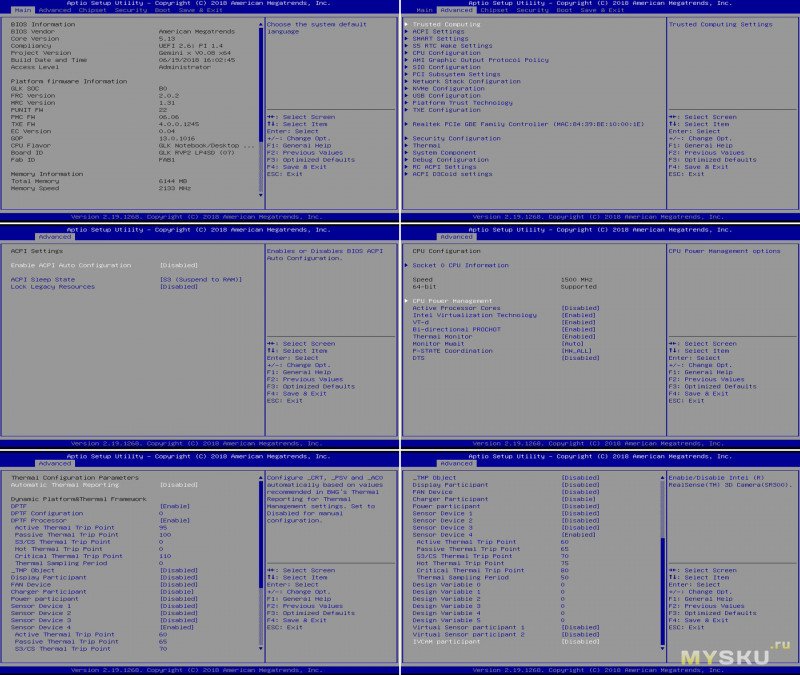
Радует что не выпилили опцию автоматического включения компьютера при подаче питания, как это иногда делают другие производители.
Не буду приводить все настройки, их очень много, если интересует что-то конкретное, пишите, посмотрю.
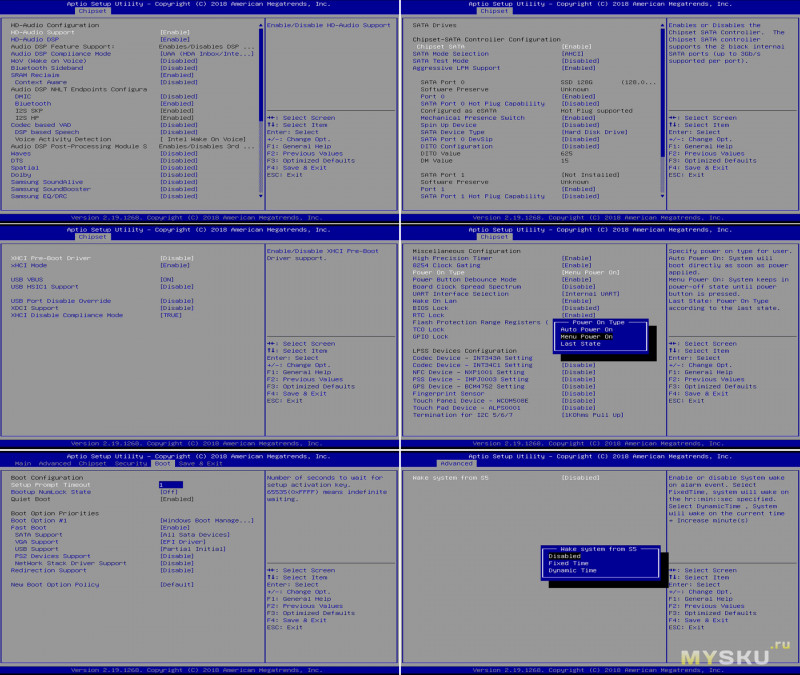
При включении отображается привычный логотип Билинка, а также надпись что войти в BIOS можно через эскейп или делит, у меня правда получилось только через делит.
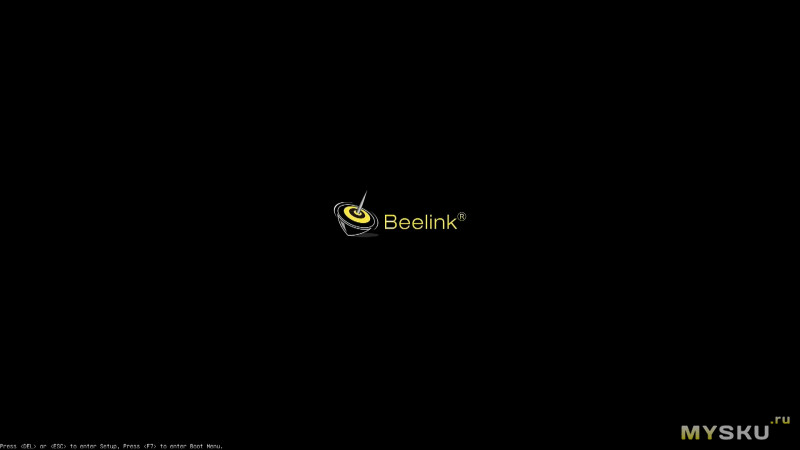
Рабочий стол почти пуст, система установлена «по умолчанию».
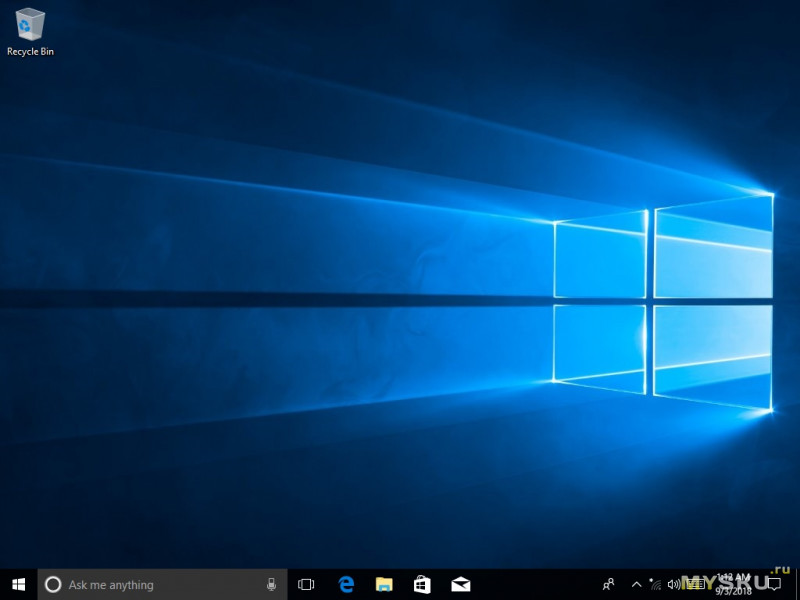
Предустановлена Windows 10 Home, при этом система была уже активирована.
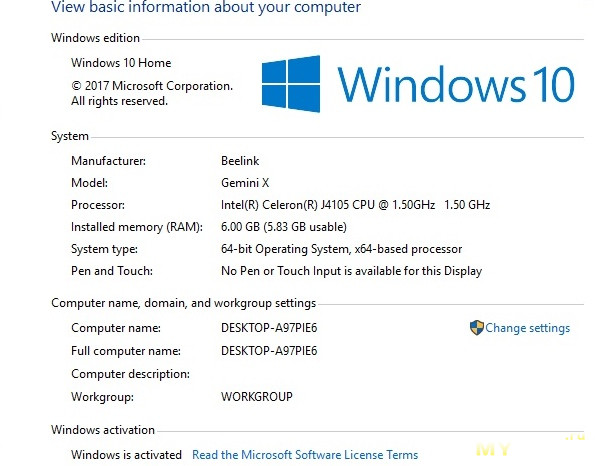
Уже в процессе подготовки обзора заметил что на скриншоте не виден свободный объем, он составляет около 102 ГБ из 118.
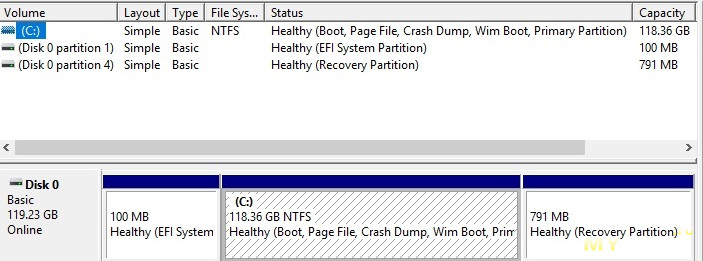
Windows установлена с английским языком, а так как меня частенько спрашивают как ее «русифицировать», то я сделал небольшую инструкцию, ну а так как надо это не всем, то уберу ее под спойлер.
Базовая информация из CPU-Z, причем некоторая часть производителем так и оставлена в режиме Default, например название и производитель материнской платы.
Здесь же первые тесты. Если сравнивать с Celeron J4100, то разница почти и не видна, от силы 5%, и то только в одном тесте.
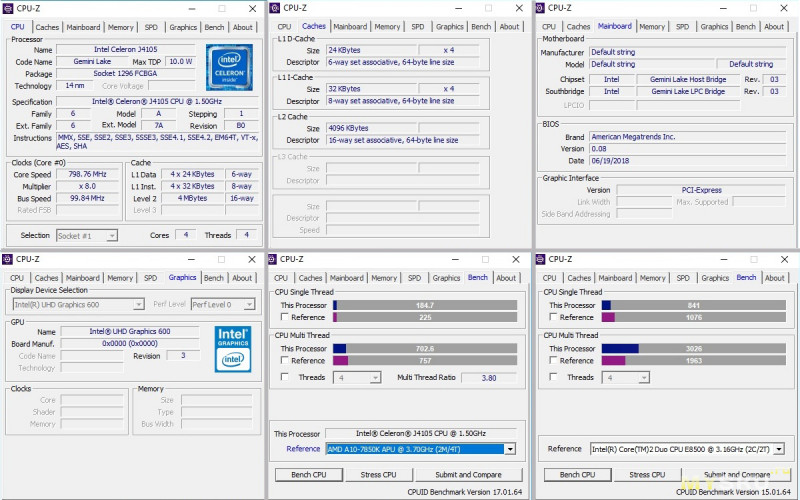
В компьютере установлен SSD объемом 128 ГБ неизвестного производителя, по крайней мере именуется он просто SSD 128G. Изначально наработка была нулевая, скриншот снимался уже после некоторых тестов.
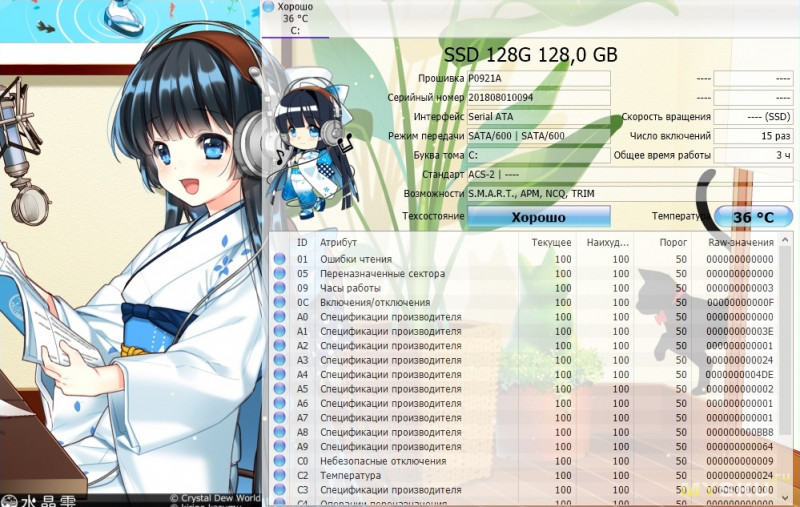
Скорость работы довольно неплохая, впрочем это чувствовалось и по времени загрузки системы. На третьем скриншоте тест другого SSD подключенного к SATA порту для установки 2.5 дюйма жесткого диска.
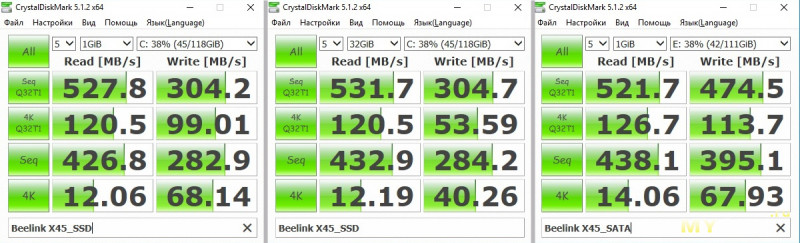
Также не было претензий и к скорости работы USB 3.0, хотя конечно скорость все таки ниже чем при прямом подключении к SATA порту. А вот microSD работает довольно медленно. Раньше в процессоры Атом была встроена часть, ответственная за кардридер и скорость работы была очень высокая, по крайней мере с быстрыми картами я получал до 90 МБ/сек, здесь же с той же картой всего около 23-25 МБ/сек.
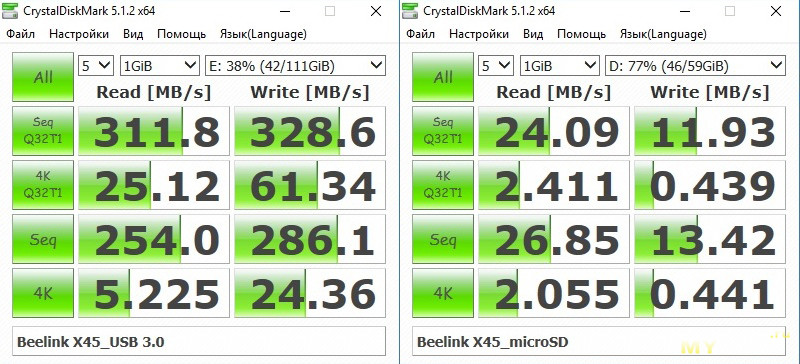
А вот график в HD Tune несколько странноват
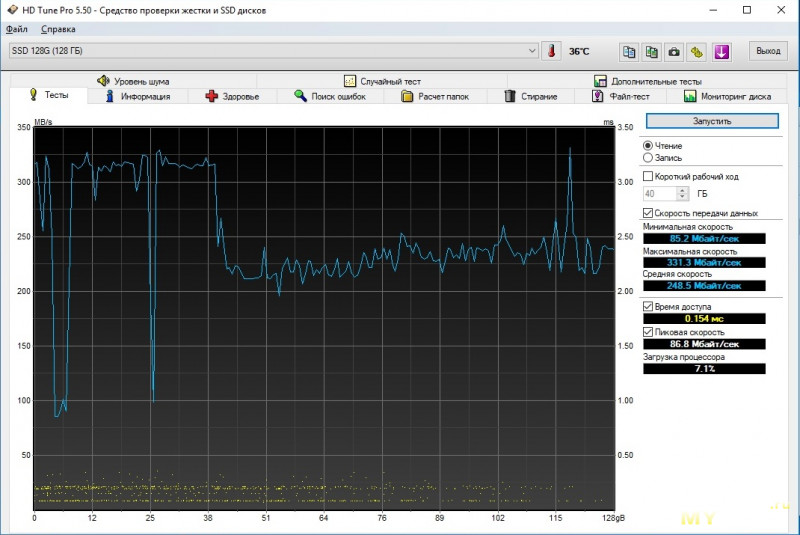
В тесте файлом объемом 45 ГБ все примерно также, правда скорость записи не падала ниже 200-250 МБ/сек.
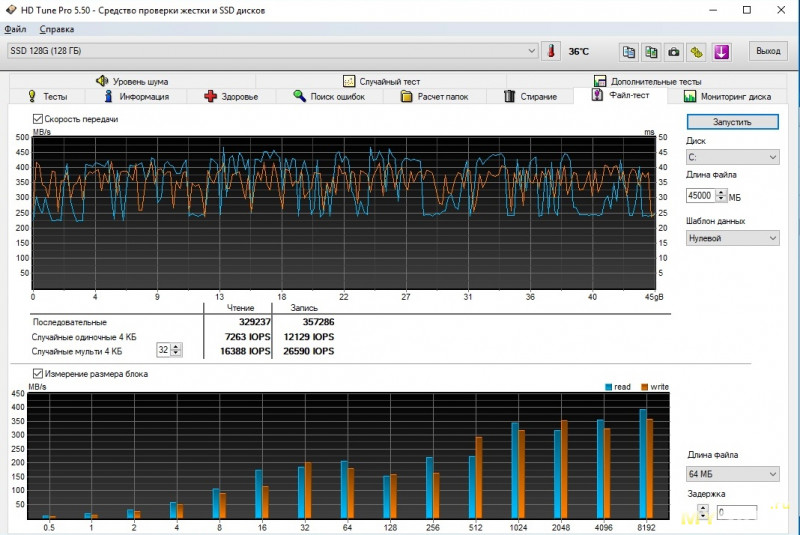
Здесь и далее я периодически буду сравнивать результаты данного компьютера с его младшим «собратом» на базе процессора Celeron J4100 о котором я уже рассказывал.
Сначала Cinebench.
По обоим тестам обозреваемый примерно на 15-20% быстрее, что в общем-то логично, у него частота 1.5 ГГц против 1.1 ГГц у Celeron J4100
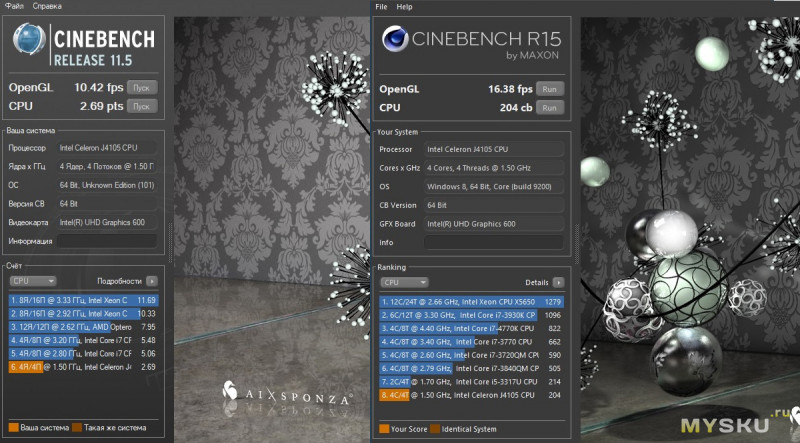
Тот же прирост сохраняется и в тестах Passmark, хотя здесь влияние оказывает и SSD, который работает быстрее чем eMMC установленная в Alfawise T1.
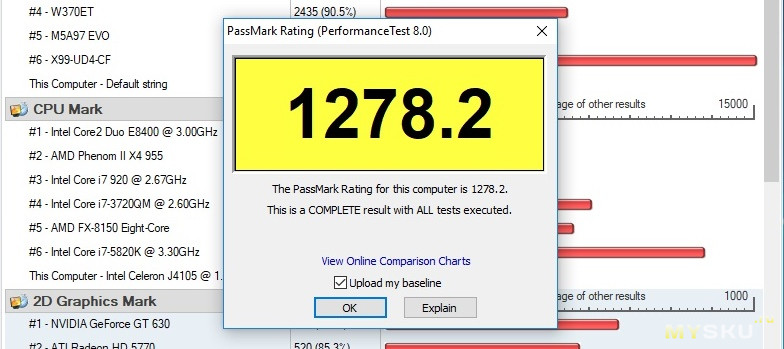
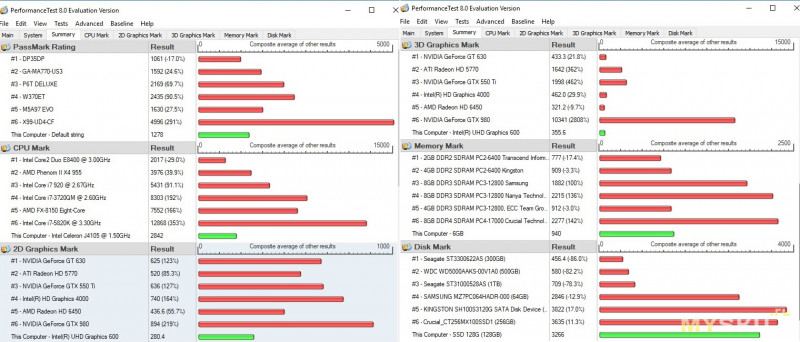
В восьмой версии Passmark разница составила около 10%
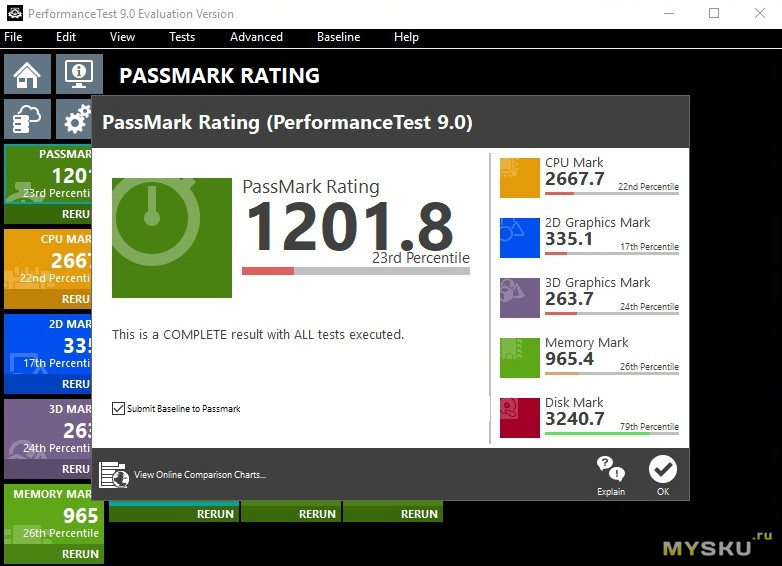
А вот дальше пошли странности, в которых я склонен винить не очень корректные настройки порогов срабатывания защиты от перегрева, а точнее их гистерезиса. Видимо теплоемкости системы охлаждения не хватает для компенсации резкого роста температуры и процессор снижает частоту, дальше раскручивается вентилятор и температура снижается, но не так чтобы отключился этот режим.
В итоге вместо 3117 у Alfawise T1 мы имеем всего 2422 балла в 3Dmark 2006.
Кроме всего прочего результаты «плавали» не в пределах погрешности теста (например ± 20-30 баллов), а раза в полтора.
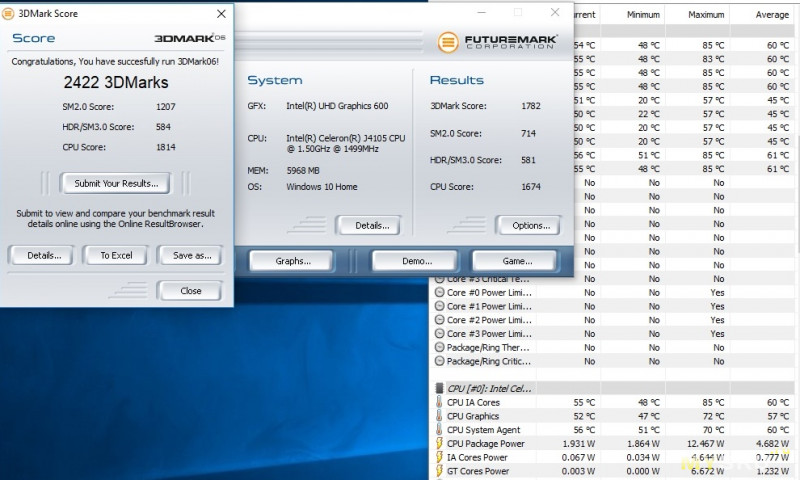
В новой версии 3Dmark картина еще хуже, там было стабильно более 300 баллов, здесь же всего лишь 116. При этом результаты тестов также довольно сильно плавали от запуска к запуску.
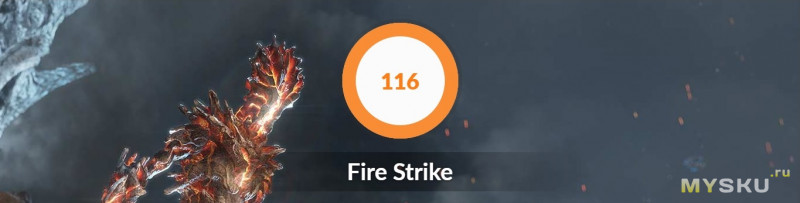
В тесте Geekbench все было более-менее нормально, разница в математике порядка 5-6% и 15-17% в графике в ползу обозреваемого компьютера.
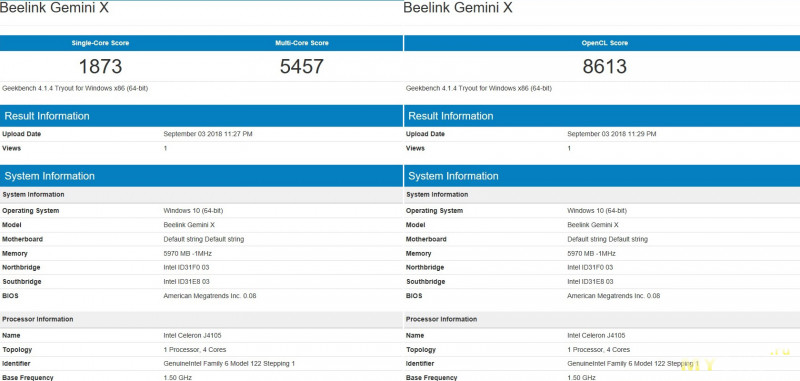
Те же самые проблемы были и в тесте LinX, первый прогон выдал результат около 20 Gflops против 17 у Alfawise T1, но последующие прогоны давали всего около 14-15 против 16. При этом был вначале резкий рывок температуры выше 90 градусов, но затем температура колебалась в пределах 65-70 градусов.
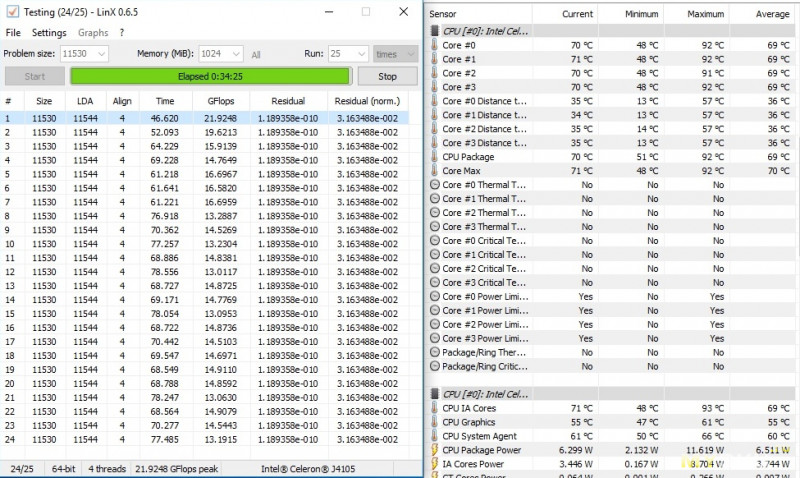
Тесты OCCT прошли без проблем и даже средняя температура не была высокой, но опять были иногда резкие броски порядка 90-92 градуса.
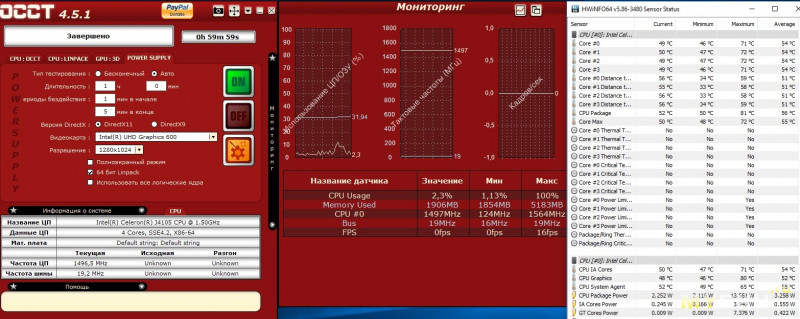
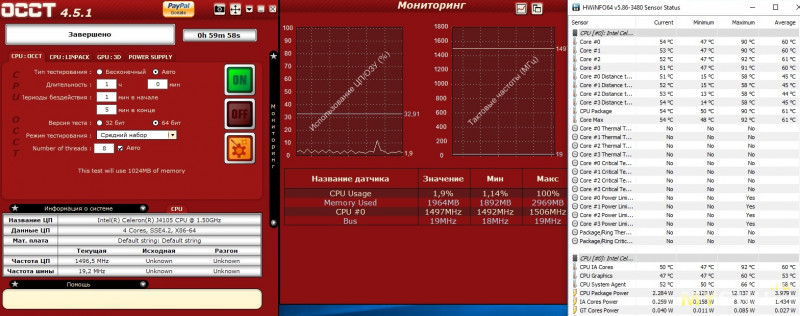
Как и подавляющее большинство современных мини компьютеров данная модель имеет гигабитную сетевую карту на базе чипа Realtek и WiFi модуль производства Интел. Не знаю почему, но данная комбинация стала сейчас каким-то негласным стандартом и встречается действительно очень часто.
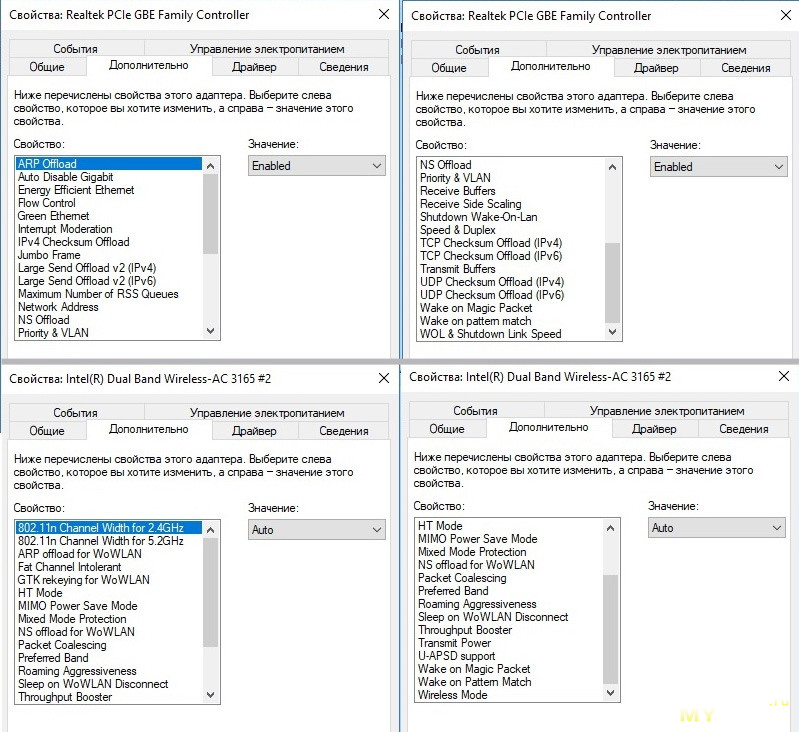
Как это часто бывает и я об этом пишу почти в каждом обзоре, WiFi модуль от Интела обычно не отличается высокой чувствительностью, например недавний мини компьютер с модулем другого производителя в том же месте «видел» 66 точек доступа, этот только 28.
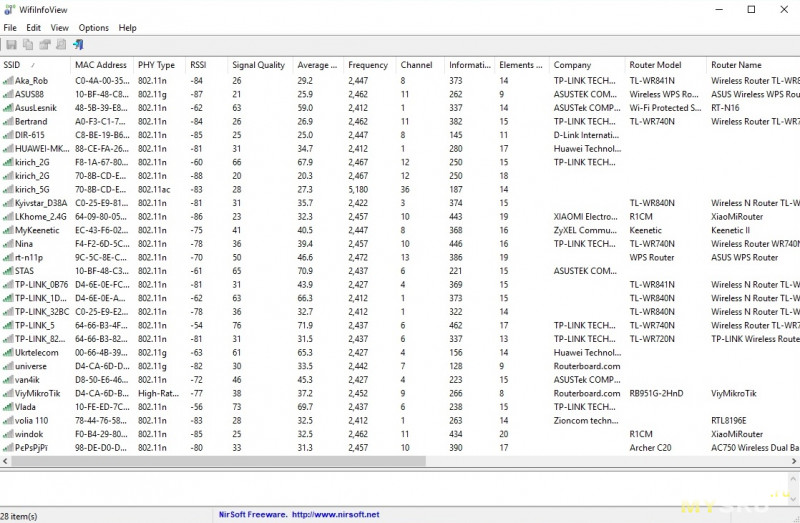
Результаты теста скорости также довольно предсказуемы, порядка 10-40 Мбит в 2.4 ГГц диапазоне в пределах одной большой комнаты. 10-15 в противоположном углу от роутера и до 40 в метре.
В 5 ГГц диапазон явно получше, около 100-115 Мбит, с гигабитным соединением было порядка 800-850 Мбит.
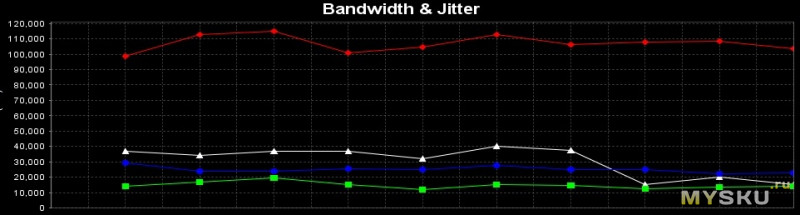
Вот теперь можно посмотреть как это все устроено и попутно попробовать разобраться в особенностях работы системы охлаждения.
Отсоединяем SATA разъем, чтобы не мешал разбирать всю эту конструкцию.

Монтаж в меру аккуратный и относительно плотный.

Как я и писал выше, SSD накопитель неизвестного производителя на базе контроллера SM2246XT и двух чипов флеш памяти производства Тошиба.

А вот этот момент был даже как-то неожидан, оказывается под mSATA разъемом скрывается еще и mPCIe, причем я не видел чтобы он был указан в характеристиках и уже потом увидел его на одном фото на странице магазина.

Кабели к WiFi модулю приклеены термоклеем, чтобы вынуть плату из корпуса их придется аккуратно оторвать от платы.

Как я и предполагал, антенны приклеены к верхней крышке корпуса, при этом они разнесены на максимально возможное расстояние друг от друга.

Плата немного поближе.

Снизу находится радиатор с вентилятором.

Горячий воздух выбрасывается в заднюю часть корпуса и дальше выходит через вентиляционные отверстия. На мой взгляд не совсем оптимально при креплении к монитору разъемами вниз, я бы наверное закрепил компьютер в таком случае либо боком, либо разъемами вверх.

Вентилятор имеет 5 Вольт питание и ток потребление 200 мА, подключение четырехпроводное и здесь я сделаю небольшое отступление по поводу его работы и влияния на результаты тестов.
Дело в том, что его обороты автоматически регулируются, и это хорошо. Кроме того он очень тихий, я даже сразу не понял когда он работает на малых оборотах, это также неплохо. Но вот настроен он так, что включается уже когда температура довольно высокая и в итоге присутствуют моменты когда процессор может снижать частоту по перегреву снижая общую производительность.
Получается что тесты где идет непрерывная нагрузка дают лучше результат чем те, где нагрузка постоянно меняется. Например тот же тест LinX хоть и кажется постоянным, но реально загрузка процессора в нем плавает от 50 до 100% снижаясь к концу прохода.

Чтобы снять вентилятор надо сначала отклеить пластиковый кожух, после этого выкрутить пару винтиков.

А вот собственно и радиатор, видно что над процессором находится только относительно тонкая часть.

Ладно, выкрутим еще три винта и снимем радиатор, надо же посмотреть как эта конструкция работает.

В качестве термоинтерфейса применена терморезина толщиной около 0.7-1.0мм. В принципе неплохо, но я бы все равно заменил ее на металл + термопаста, тем более больших нагрузок в этом месте нет, сама по себе конструкция относительно правильная.

Как выяснилось, с этой стороны платы электроники также хватает.

Я обычно внимательно отношусь к наличию различных защит портов, так как это по своему показывает отношение производителя к своему изделию и степень экономии и могу сказать что здесь все просто отлично.
1. Защита задних USB портов.
2, 3. Защита передних USB портов.
4, 5. Оба HDMI порта имеют защиту, причем около одного из них добавлен еще какой-то чип.
6. Мало того, есть даже защита по линиям кардридера, такое точно попадается мне впервые, зачет.

Еще немного об установленных компонентах.
1. Процессор
2. Два чипа ОЗУ имеющие почему-то двойную маркировку.
3. Контроллер питания процессора
4. SuperIO чип
5. Флеш память для хранения прошивки BIOS
6. А вот этот момент я не совсем понял, еще один чип флеш памяти. Можно было бы предположить что он нужен для чипов сетевых интерфейсов, но они далеко. В общем пока загадка.

1. Гигабитный сетевой чип от Realtek, классика как она есть.
2. WiFi модуль от Интела
3. ALC269, аудиочип также от Realtek
4. И чип кардридера имеет маркировку Realtek.
5. А вот этого момента я совсем не понял, дело в том что MB3243I это приемопередатчик COM порта, мало того, даже рядом с чипом это указано, но это нигде не заявлено в характеристиках…
Я конечно понимаю, что иногда разрабатывают универсальную плату, которую заполняют компонентами в зависимости от версии и цены устройства, но чтобы распаять чип который здесь не используется, странно.
6. Не менее странно, а точнее непривычно и то, что по входу питания поставили предохранитель.
Судя по общему виду и наличию защит я бы предположил что это некий «экспортный» вариант устройства, потому как у китайских мини компьютеров такое попадается крайне редко.

И конечно потребление энергии.
1. В выключенном состоянии
2. Рабочий стол
3. Максимальная нагрузка ОССТ
4. Максимальная зарегистрированная потребляемая мощность.

Воспроизведение различных видеофайлов идет на ура, причем загрузка процессора примерно одинакова что при воспроизведении видео 4к (файл 4k hdr demo 60fps wildlife video for 4k oled tv audio).
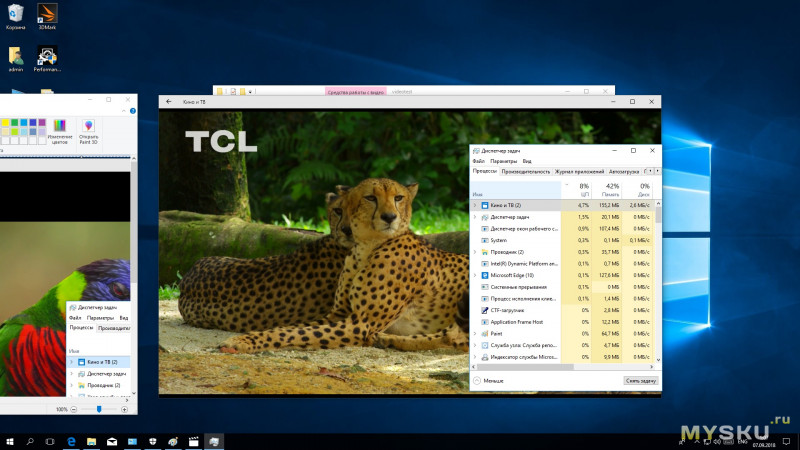
И также еще одного файла в 4к разрешении (название файла — Peru 8K HDR 60FPS 3840x2160)
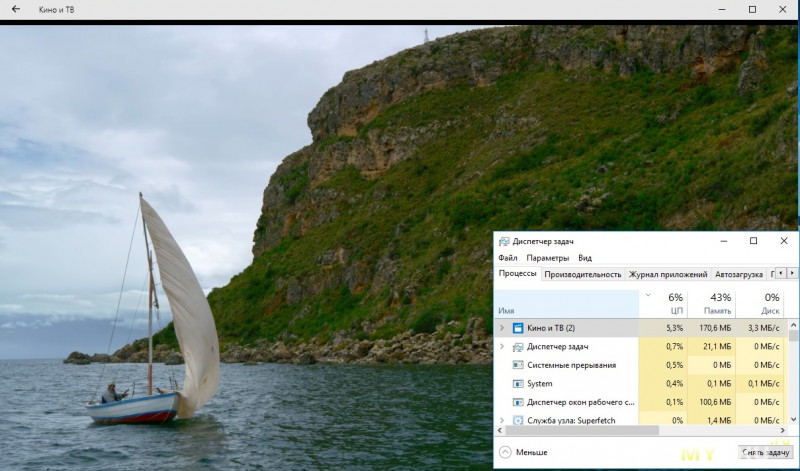
Но больше меня удивило то, что компьютер без особых проблем проиграл и файл Peru 8K HDR 60FPS в разрешении 7680x4320.
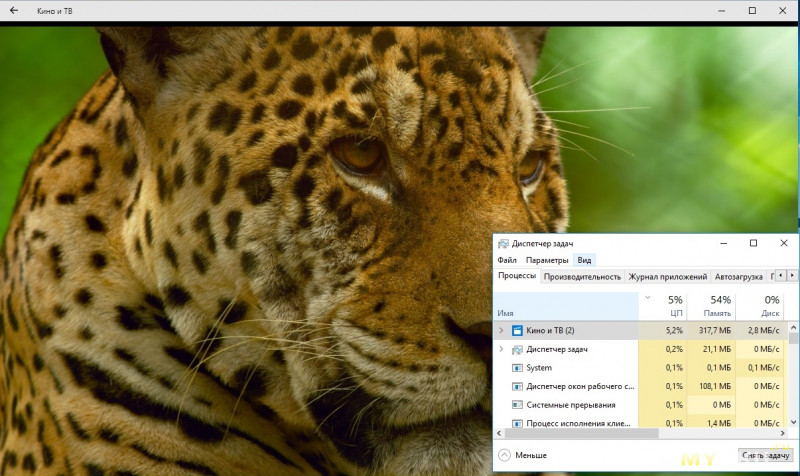
Сводная табличка результатов. Здесь в тесте Geekbench был взят результат второго прогона, а не первого, где процессор точно работал в режиме «турбо».
Кроме того оставлен низкий результат теста 3Dmark, с этим я возможно позже буду еще разбираться.
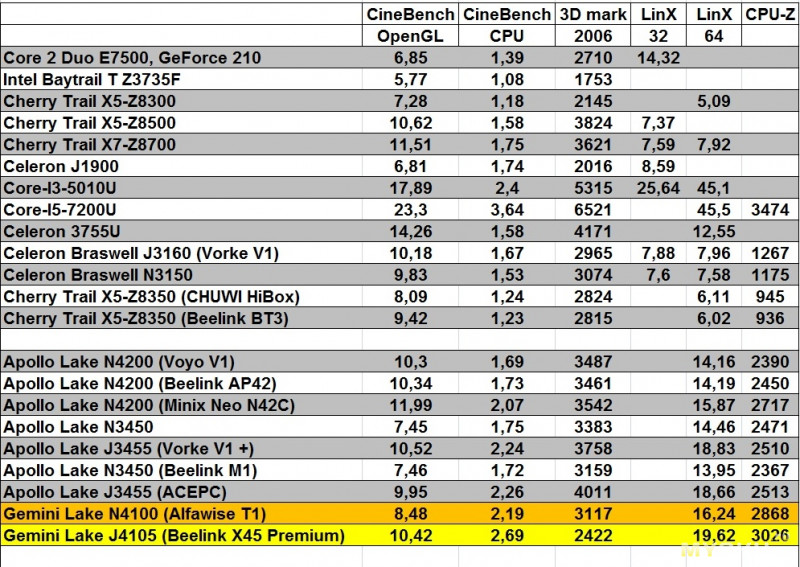
И конечно выводы.
В целом компьютер понравился, но как говорится — «Есть один нюанс».
При том, что здесь установлен довольно шустрый процессор, 6 ГБ ОЗУ, SSD на 128 ГБ, есть место для установки жесткого диска, карты mPCI, два HDMI выхода, четыре штуки USB 3.0, я бы сказал что очень неплохо за те деньги, что за него просят, по крайней мере лучше популярных «атомов».
Кроме того можно видеть относительно неплохое качество сборки, а также защиту почти всех портов, которые «торчат наружу» включая даже слот для microSD.
Но не обошлось и без ложки дегтя, увы. Меня несколько удивили результаты тестов, а точнее их непостоянство. В обзоре я высказал предположение, что это вызвано особенностями работы системы охлаждения, возможно из-за не очень хорошего термоинтерфейса, возможно из-за желания производителя сделать компьютер тише. В итоге при резком росте нагрузки температура подскакивает также резко, потом включается вентилятор и дальше температура колеблется в районе 65-70 с максимумом в 75, что вполне нормально, но бросок при этом составляет порядка 90-92 градуса и влияет на производительность.
В остальном вопросов у меня не возникло, ну пожалуй еще можно придраться ко второй странности, SSD mSATA, а не более новый M.2, что также необычно. Конечно в магазинах полно накопителей обоих формфакторов, но просто странно.
Сразу отвечу на вопрос по поводу версии Х55. Думаю что там все будет примерно также с поправкой на изначально большую производительность.
На этом у меня все, надеюсь что обзор был полезен.
Как всегда вас ждет осмотр, разборка, тесты и выводы.
Об обзоре данной модели компьютера меня уже неоднократно спрашивали, потому очень надеюсь, что обзор будет все таки полезен.
Кроме того сразу скажу о модификациях, в которых продается данный компьютер.
Для начала X45:
1. Intel Gemini Lake Celeron J4105 / Intel UHD Graphics 600 / 4GB DDR4 + 64GB mSATA SSD — $189.99 — ссылка
2. Intel Gemini Lake Celeron J4105 / Intel UHD Graphics 600 / 6GB DDR4 + 128GB mSATA SSD — $198.99 — ссылка
Кроме того есть модель с более мощным процессором и 8 ГБ ОЗУ, X55:
Intel Gemini Lake Pentium J5005 / Intel UHD Graphics 605 / 8GB DDR4 + 128GB SSD — $245.99 — ссылка
Лично на мой взгляд, наиболее оптимальной по цене/характеристикам является именно модель как в обзоре, с Celeron J4105 и 6 ГБ ОЗУ, 128 ГБ SSD. Младшая модель X45 имеет всего 4 ГБ ОЗУ, меньше SSD, а стоит не так уж и заметно дешевле. При этом X55 хоть и имеет более мощный процессор, но и стоит существенно больше. Впрочем если будут какие нибудь акции/распродажи, то Х55 может оказаться и более выгодной.
Характеристики компьютера:
Система: Windows 10
Процессор: Intel Celeron J4105 1.5 ГГц (2.5ГГц в турбо режиме)
Графика: Intel® Intel® UHD Graphics 600
Память: 6GB DDR4 RAM + 128GB SSD + SATA
Слот для установки SD карты до 128 ГБ.
LAN — Gigabit LAN
WiFi — 2.4/5 ГГц
Bluetooth 4.0
Экран: 2хHDMI
Внешние интерфейсы: 4x USB 3.0
Аудиовыход — 3.5мм джек
Габариты: 115 x 102 x 43
Масса: 308гр
По сути он не так уж и сильно отличается от Alfawise T1:
ОЗУ 6 ГБ вместо 4
SSD 128 ГБ вместо eMMC 64 ГБ
Intel Celeron J4105 вместо N4100.
Но в любом случае суммарно данный Билинк выглядит интереснее именно из-за этих мелочей, но будем последовательны и перейдем к обзору.
В этот раз производитель решил немного отойти от привычных кубических коробочек, очень сильно похожих на упаковки процессоров Интел и сделал довольно большую, но прямоугольную коробку.
Внутри все довольно плотно упаковано, здесь к данной фирме замечаний нет.

Комплект поставки практически стандартен для продукции фирмы Билинк и включает в себя:
1. Компьютер.
2. Блок питания
3. Короткий HDMI кабель
4. Длинный HDMI кабель
5. VESA крепление
6. Блок питания
7. Комплект различного крепежа.
8. Инструкция и прочая бумажная документация.
Немного подробнее о комплектации:
1, 2. Кроме инструкции в комплекте дали краткую памятку, как активировать Windows. Основная инструкция содержит и русский язык, за что отдельное спасибо производителю, мелочь, а приятно.
3. Два HDMI кабеля, длиной около 20 и 80см. Каждый кабель имеет в комплекте стяжку-липучку с фирменным логотипом.
4. VESA крепеж простенький, но вполне удобный. Кроме того дали много разных винтиков,
для крепления к дисплею, к компьютеру и для установки жесткого диска. Всех винтиков на один больше чем требуется.
5, 6. Блок питания 12 Вольт 2 Ампера. Для нужд компьютера даже с учетом последующей установки жесткого диска хватает, но если вы решите попутно заряжать смартфон от USB портов компьютера или питать что-то мощное, то мощности блока питания может не хватить.

Внешний вид также немного отличатся от предыдущих моделей, хотя «фирменная» красная кнопка присутствует, причем в работе красиво подсвечивается в виде стандартного символа включения.

Ключевое во внешности то, что компьютер примерно в полтора-два раза выше предыдущих моделей.

Верхняя часть корпуса из пластика, все остальное — металл. Пластик довольно маркий, защитной пленки нет.

1. Спереди установлено два USB 3.0 разъема, гнездо 3.5мм для подключения аналогового выхода звука и кнопка включения.
2. Сзади вторая пара USB 3.0 разъемов, Ethernet, два HDMI видеовыхода и гнездо подключения блока питания.
3. Слева только вентиляционные отверстия.
4. Справа кроме вентиляции спрятали и слот для microSD карты памяти, сходу и не заметишь.

Нижняя часть также металлическая. И наконец-то инженеры Билинка догадались делать нормальные ножки, которые не надо отклеивать для разборки и установки жесткого диска.

Правда косяк все равно есть, чтобы после откручивания снять дно, надо поддеть (выдавить) его чем-то тонким через вентиляционные отверстия :) Естественно питание перед этим лучше выключить.
Внутри есть место для установки жесткого диска, при этом металл корпуса фактически работает как небольшой теплоотвод. Разъем SATA приклеен на тряпичный скотч боком, перед подключением его надо будет отклеить.

В BIOS похоже разблокировали все что только можно. Пунктов настроек очень много, но в очередной раз напоминаю, изменение некоторых настроек может «окирпичить» ваше устройство, будьте внимательны, так как сбросить настройки отключением батарейки не выйдет, она питает только часы.
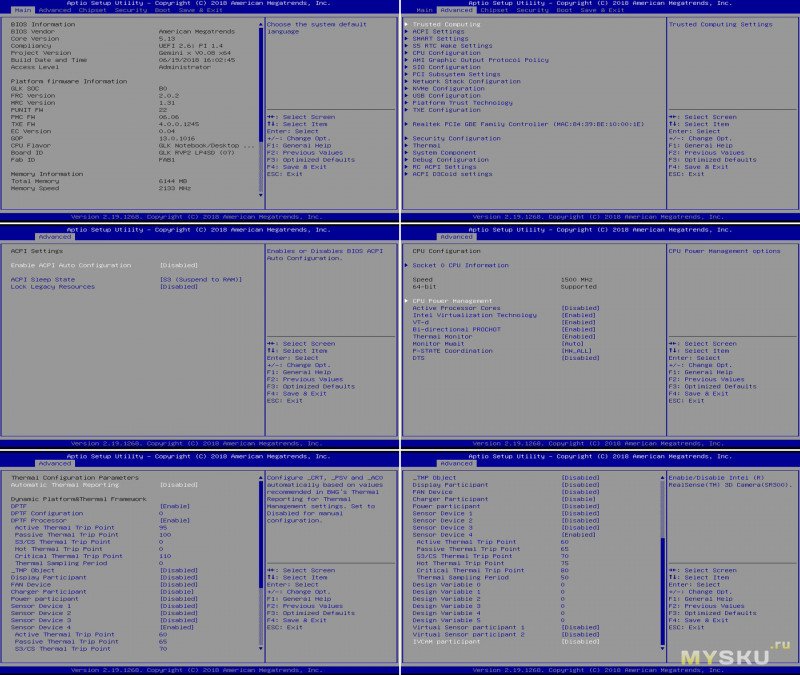
Радует что не выпилили опцию автоматического включения компьютера при подаче питания, как это иногда делают другие производители.
Не буду приводить все настройки, их очень много, если интересует что-то конкретное, пишите, посмотрю.
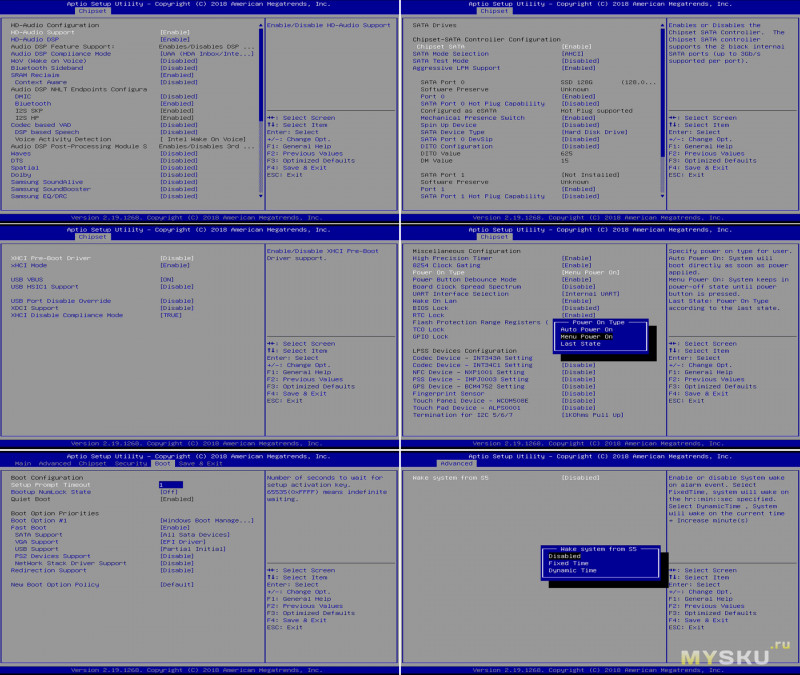
При включении отображается привычный логотип Билинка, а также надпись что войти в BIOS можно через эскейп или делит, у меня правда получилось только через делит.
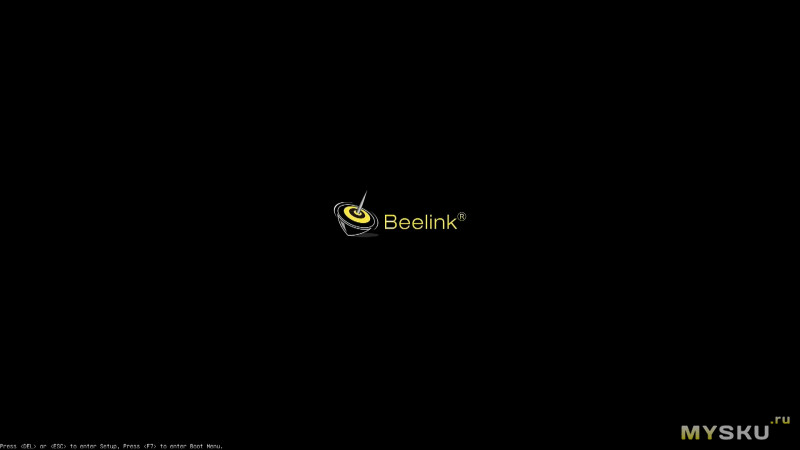
Рабочий стол почти пуст, система установлена «по умолчанию».
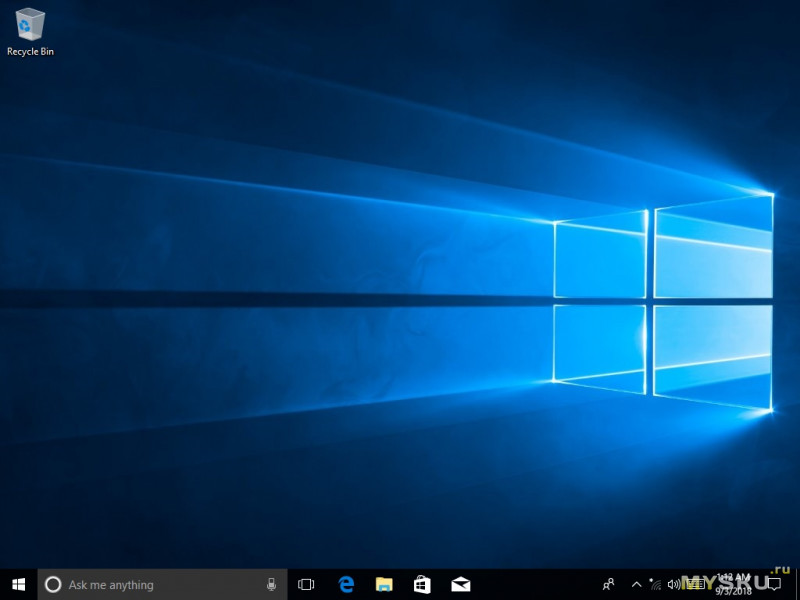
Предустановлена Windows 10 Home, при этом система была уже активирована.
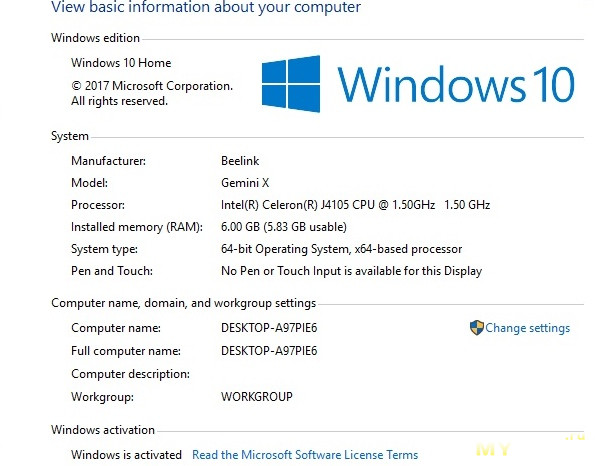
Уже в процессе подготовки обзора заметил что на скриншоте не виден свободный объем, он составляет около 102 ГБ из 118.
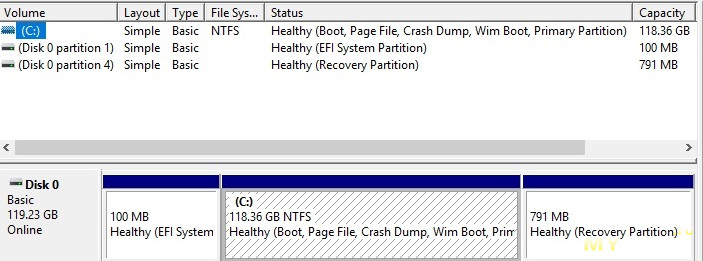
Windows установлена с английским языком, а так как меня частенько спрашивают как ее «русифицировать», то я сделал небольшую инструкцию, ну а так как надо это не всем, то уберу ее под спойлер.
Инструкция по русификации.
Большая часть будет в виде стрелочек с цифрами соответствующими шагам настройки и небольшими пояснениями.
Для начала находим панель управления, например по правому клику на кнопке пуск.
Далее соответственно цифрам, я выбирал русский язык, но можно также выбрать любой другой.
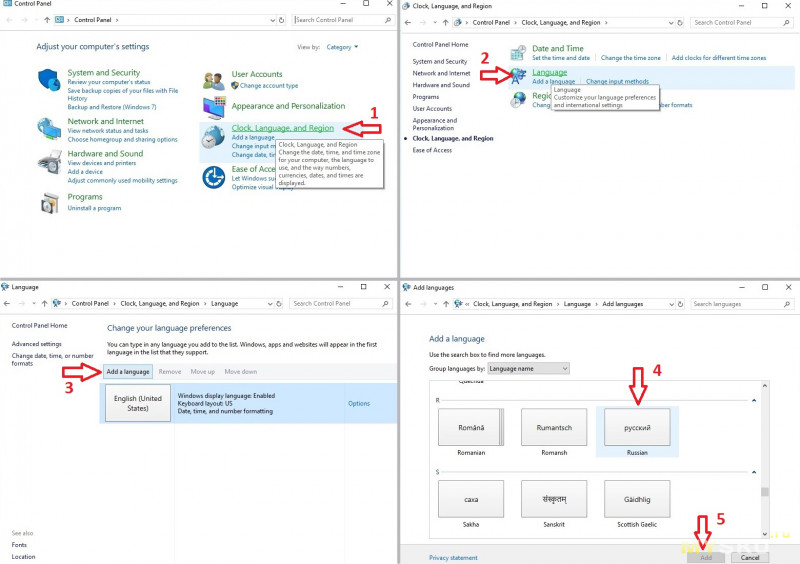
Выделяем добавленный язык и двигаем его вверх (пункт 6).
Нажимаем Options и убеждаемся что в компьютер уже загружен выбранный язык и компьютер предлагает перезагрузиться для активации, если нет, то будет ссылка — скачать, дальше логика примерно такая же.
Перезагрузка не обязательна, некоторые действия можно делать и без нее.
Если все так как показано, то возвращаемся опять на заглавную страницу панели управления и выбираем Регион.
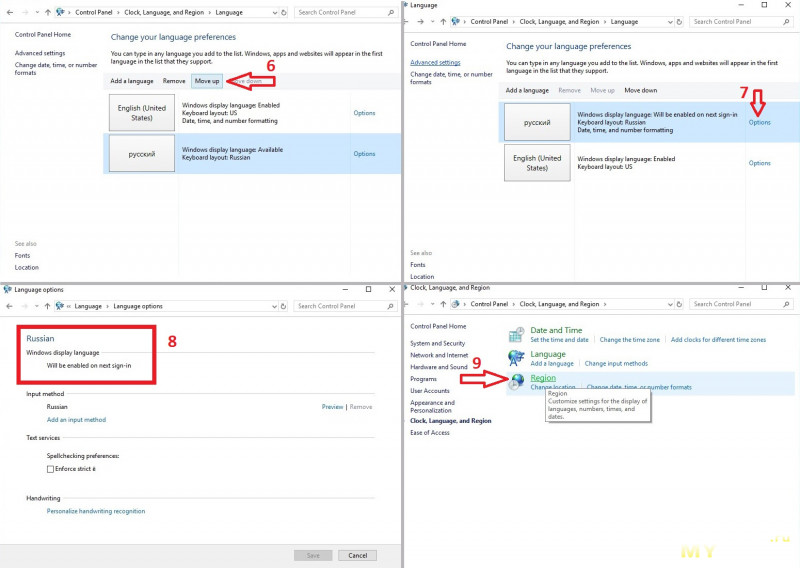
Местоположение также может быть произвольным, в моем случае выбрана Украина.
После этого кликаем по Administrative и Copy setting
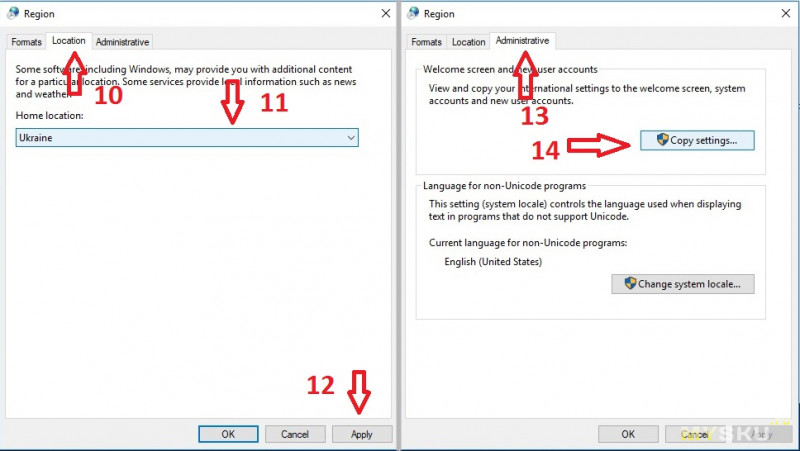
Устанавливаем внизу обе галки и кликаем по ОК.
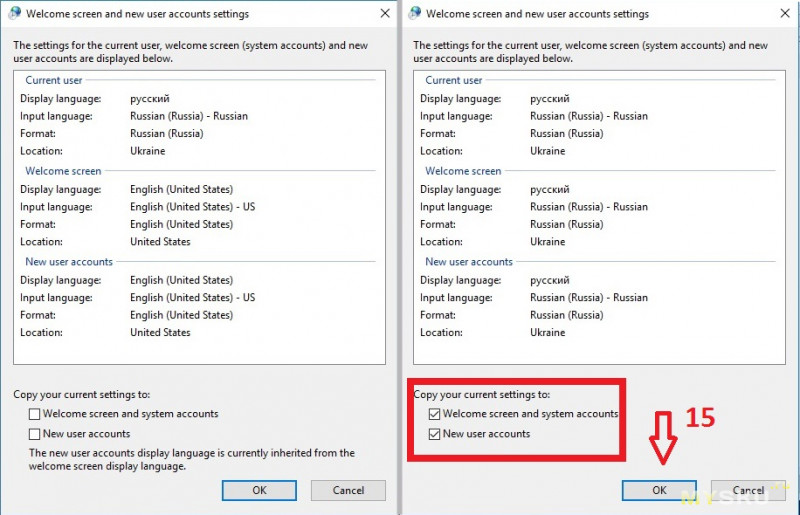
Компьютер попросит перезагрузку, соглашаемся.
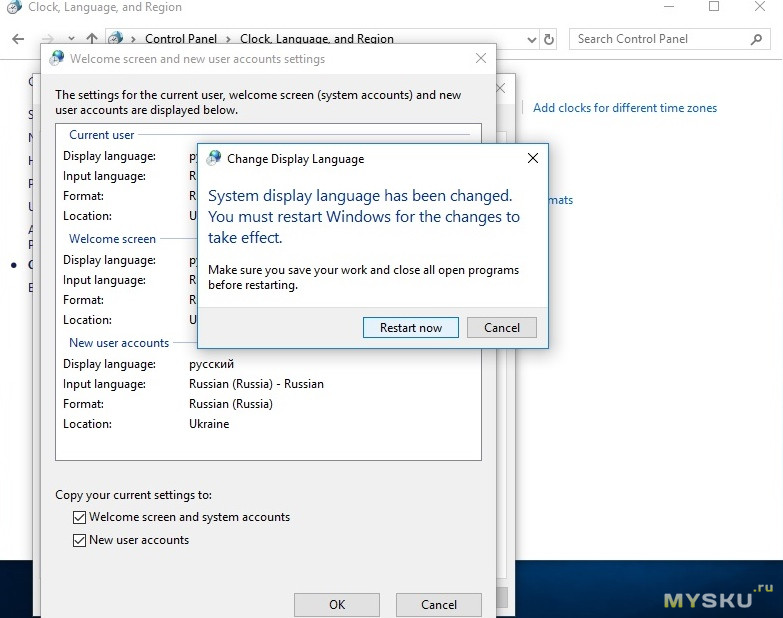
Пос ле перезагрузки видим что все стало на русском, но опять заходим в панель управления/регион/дополнительно и выбираем изменение языка системы.
Меняем то что есть на Русский, после подтверждения система опять попросит перезагрузиться, соглашаемся.
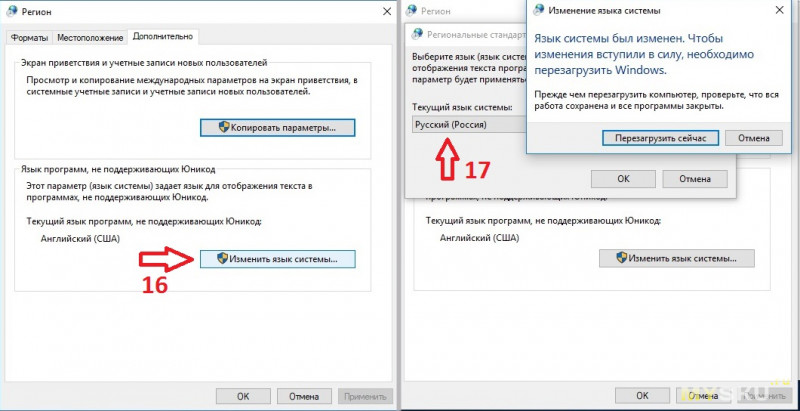
Вот собственно и все. Для удобства я после этого зашел еще в раздел Электропитанием и изменил функцию кнопки передней панели с Сон на Выключение, но это уже каждый выбирает как ему удобно.
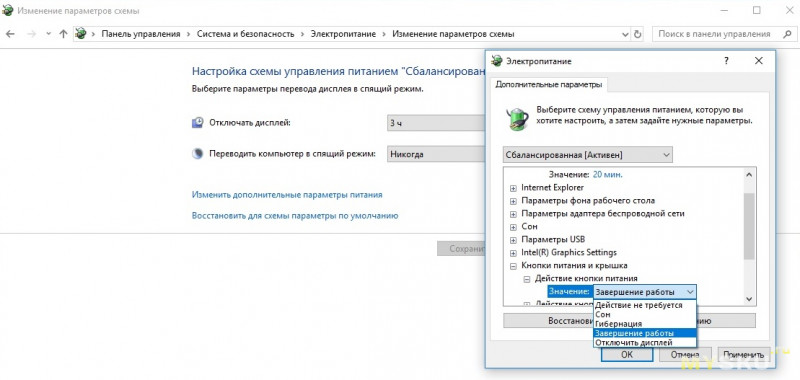
Для начала находим панель управления, например по правому клику на кнопке пуск.
Далее соответственно цифрам, я выбирал русский язык, но можно также выбрать любой другой.
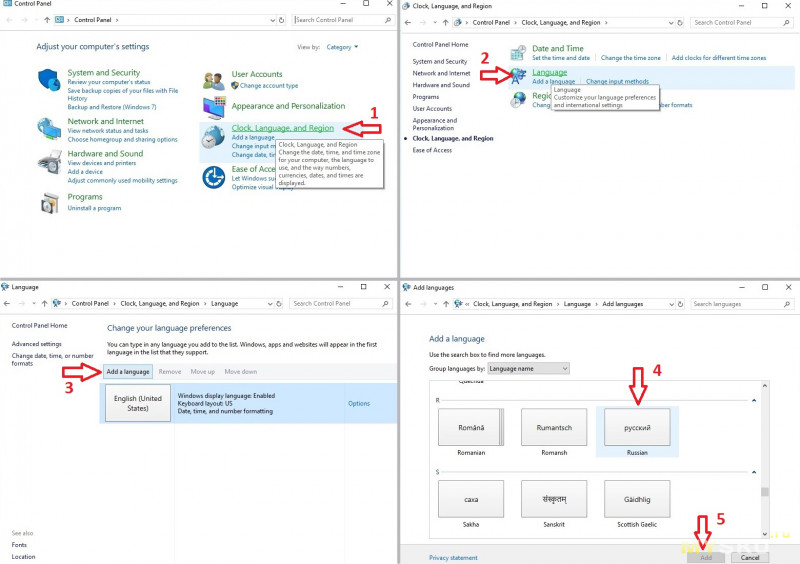
Выделяем добавленный язык и двигаем его вверх (пункт 6).
Нажимаем Options и убеждаемся что в компьютер уже загружен выбранный язык и компьютер предлагает перезагрузиться для активации, если нет, то будет ссылка — скачать, дальше логика примерно такая же.
Перезагрузка не обязательна, некоторые действия можно делать и без нее.
Если все так как показано, то возвращаемся опять на заглавную страницу панели управления и выбираем Регион.
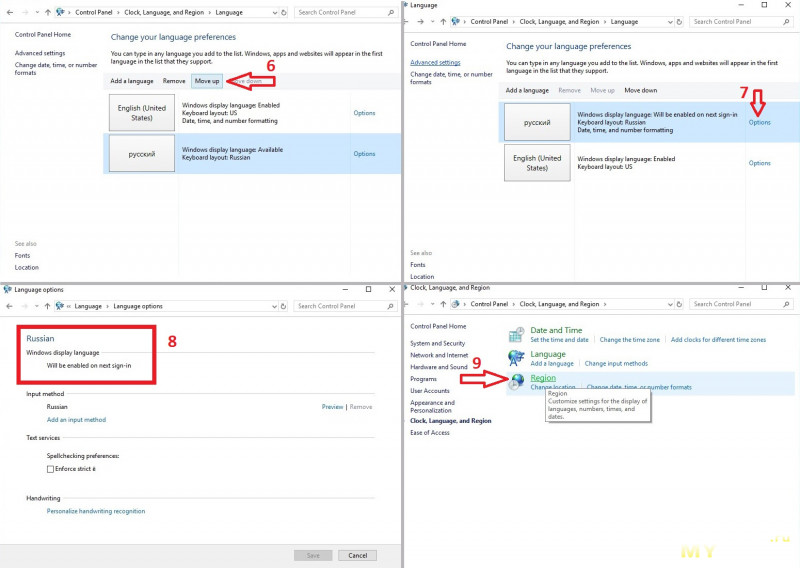
Местоположение также может быть произвольным, в моем случае выбрана Украина.
После этого кликаем по Administrative и Copy setting
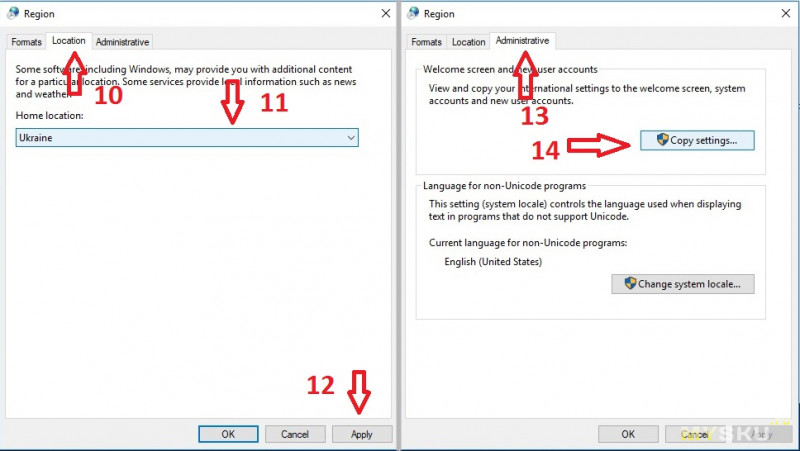
Устанавливаем внизу обе галки и кликаем по ОК.
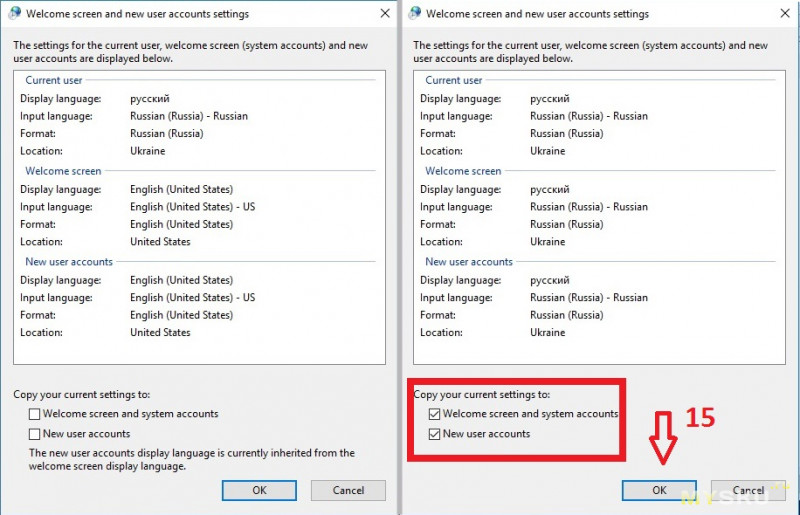
Компьютер попросит перезагрузку, соглашаемся.
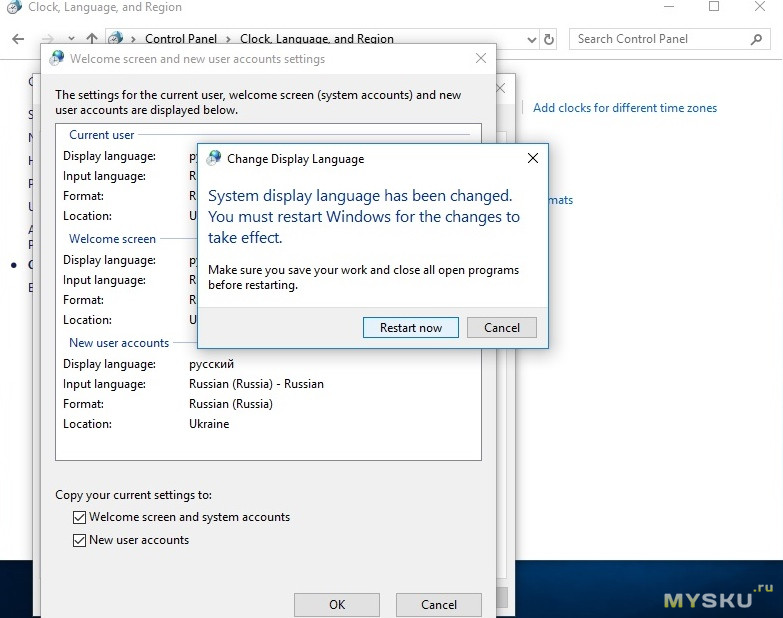
Пос ле перезагрузки видим что все стало на русском, но опять заходим в панель управления/регион/дополнительно и выбираем изменение языка системы.
Меняем то что есть на Русский, после подтверждения система опять попросит перезагрузиться, соглашаемся.
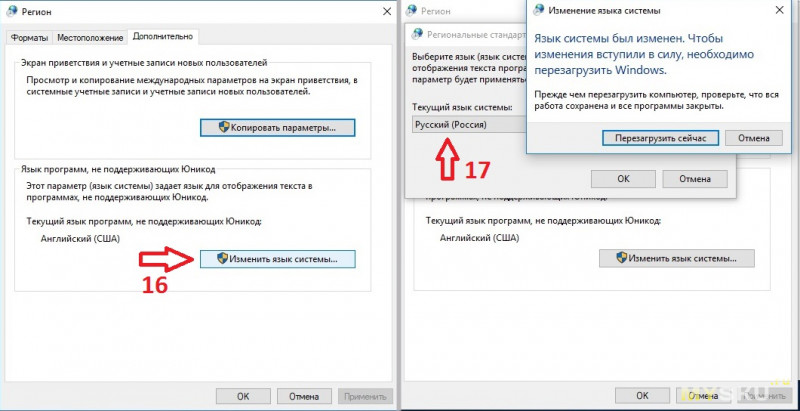
Вот собственно и все. Для удобства я после этого зашел еще в раздел Электропитанием и изменил функцию кнопки передней панели с Сон на Выключение, но это уже каждый выбирает как ему удобно.
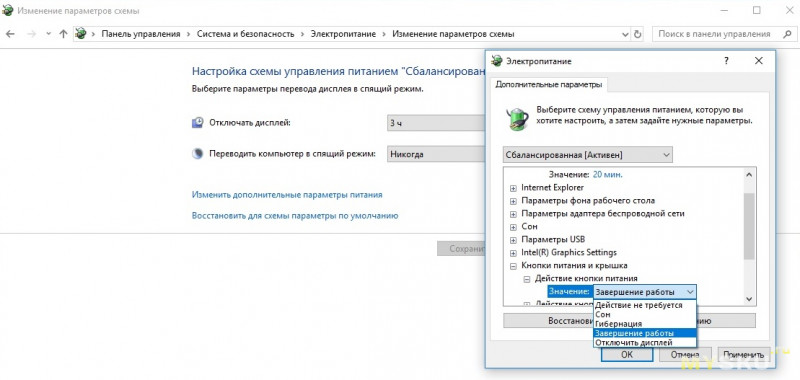
Базовая информация из CPU-Z, причем некоторая часть производителем так и оставлена в режиме Default, например название и производитель материнской платы.
Здесь же первые тесты. Если сравнивать с Celeron J4100, то разница почти и не видна, от силы 5%, и то только в одном тесте.
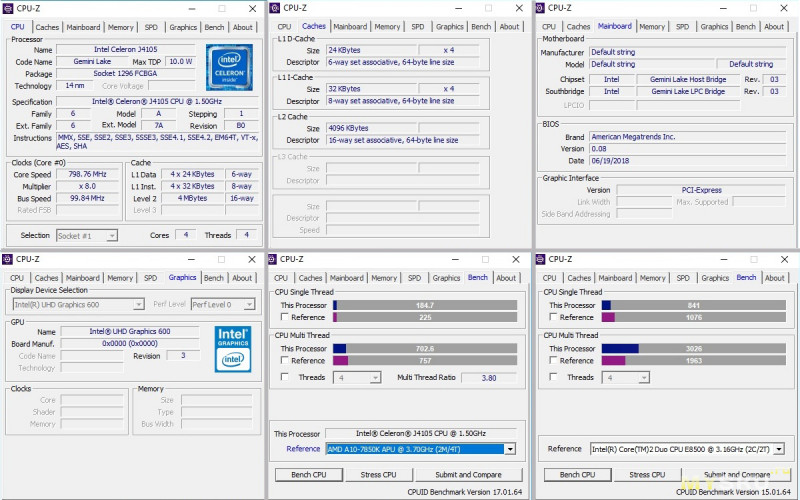
В компьютере установлен SSD объемом 128 ГБ неизвестного производителя, по крайней мере именуется он просто SSD 128G. Изначально наработка была нулевая, скриншот снимался уже после некоторых тестов.
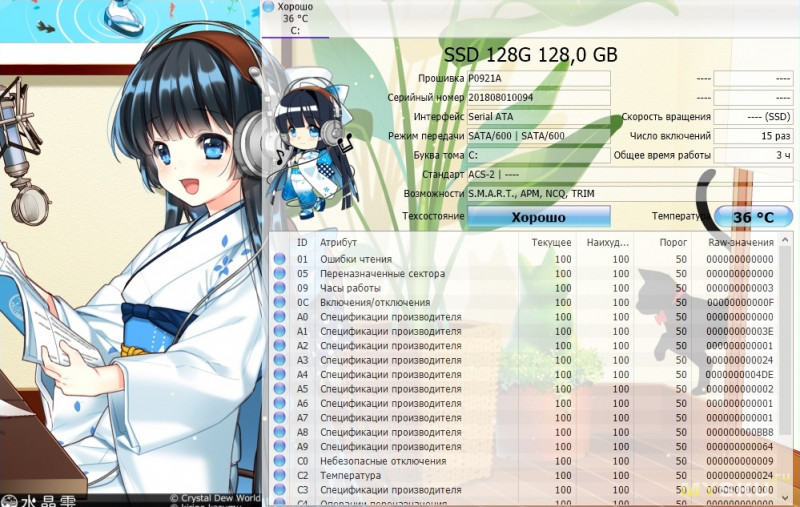
Скорость работы довольно неплохая, впрочем это чувствовалось и по времени загрузки системы. На третьем скриншоте тест другого SSD подключенного к SATA порту для установки 2.5 дюйма жесткого диска.
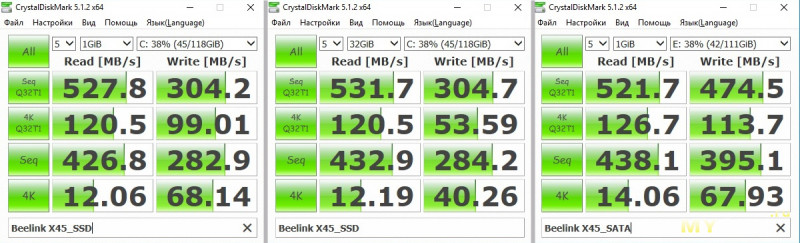
Также не было претензий и к скорости работы USB 3.0, хотя конечно скорость все таки ниже чем при прямом подключении к SATA порту. А вот microSD работает довольно медленно. Раньше в процессоры Атом была встроена часть, ответственная за кардридер и скорость работы была очень высокая, по крайней мере с быстрыми картами я получал до 90 МБ/сек, здесь же с той же картой всего около 23-25 МБ/сек.
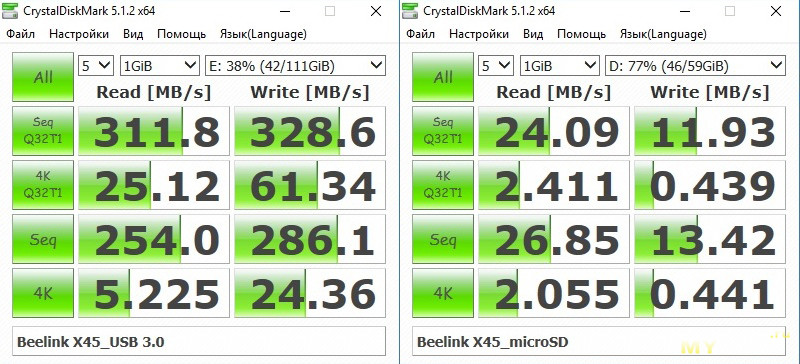
А вот график в HD Tune несколько странноват
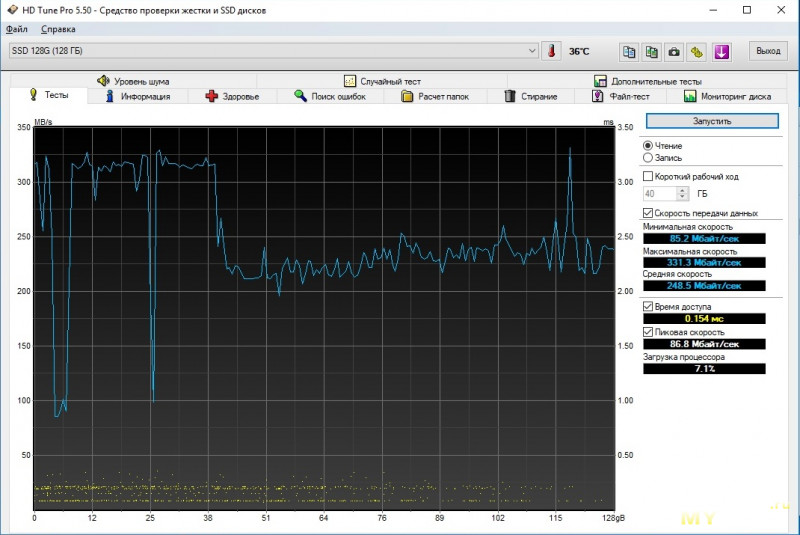
В тесте файлом объемом 45 ГБ все примерно также, правда скорость записи не падала ниже 200-250 МБ/сек.
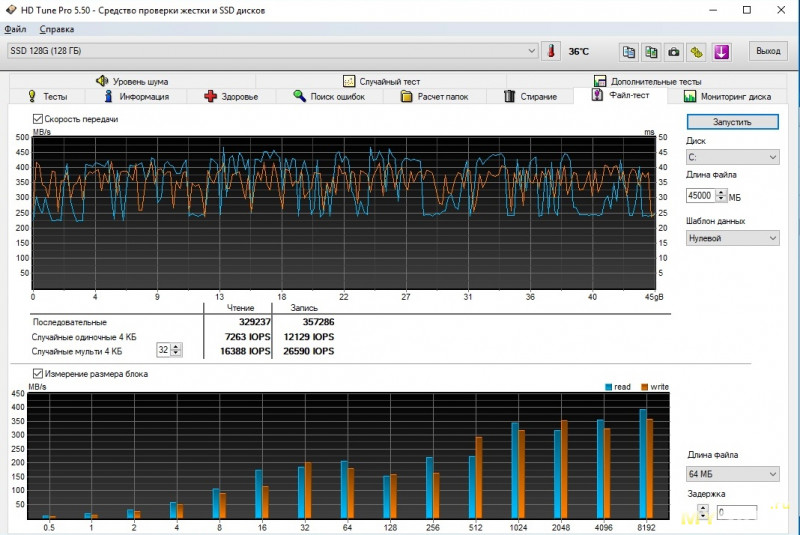
Здесь и далее я периодически буду сравнивать результаты данного компьютера с его младшим «собратом» на базе процессора Celeron J4100 о котором я уже рассказывал.
Сначала Cinebench.
По обоим тестам обозреваемый примерно на 15-20% быстрее, что в общем-то логично, у него частота 1.5 ГГц против 1.1 ГГц у Celeron J4100
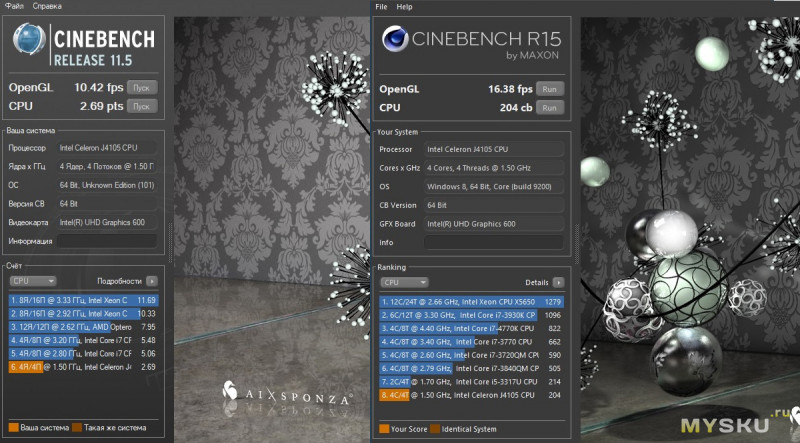
Тот же прирост сохраняется и в тестах Passmark, хотя здесь влияние оказывает и SSD, который работает быстрее чем eMMC установленная в Alfawise T1.
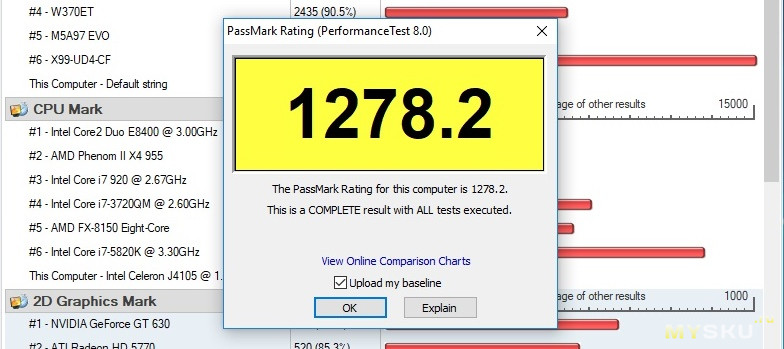
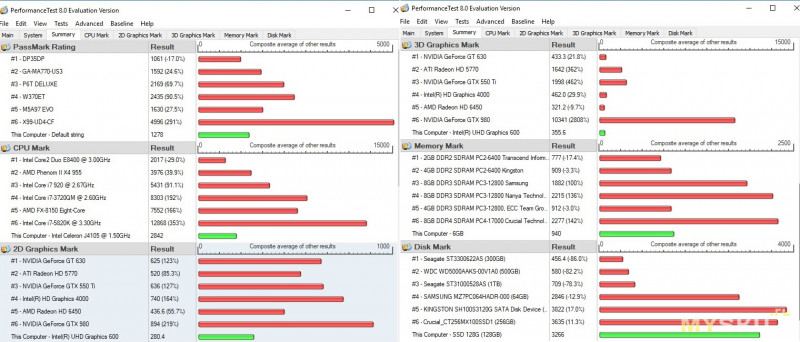
В восьмой версии Passmark разница составила около 10%
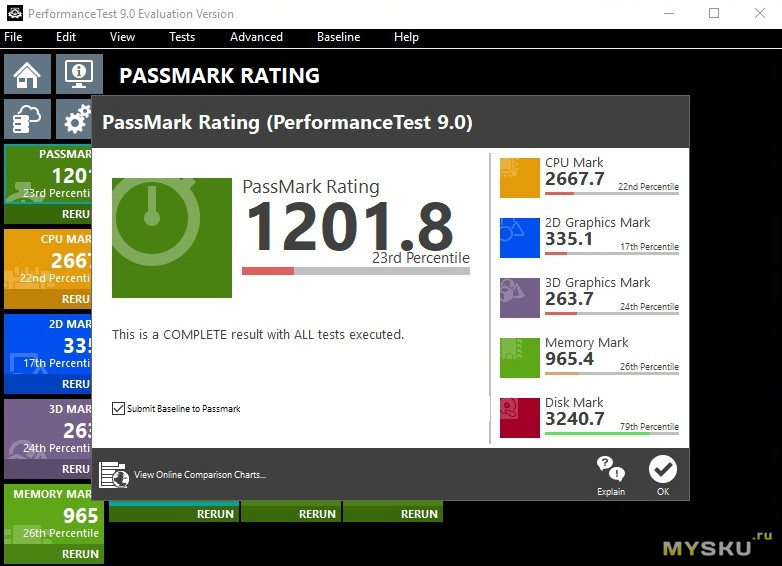
А вот дальше пошли странности, в которых я склонен винить не очень корректные настройки порогов срабатывания защиты от перегрева, а точнее их гистерезиса. Видимо теплоемкости системы охлаждения не хватает для компенсации резкого роста температуры и процессор снижает частоту, дальше раскручивается вентилятор и температура снижается, но не так чтобы отключился этот режим.
В итоге вместо 3117 у Alfawise T1 мы имеем всего 2422 балла в 3Dmark 2006.
Кроме всего прочего результаты «плавали» не в пределах погрешности теста (например ± 20-30 баллов), а раза в полтора.
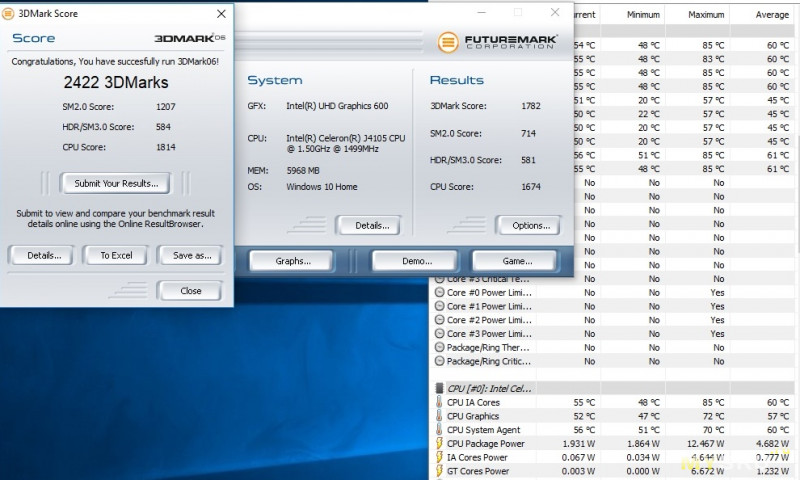
В новой версии 3Dmark картина еще хуже, там было стабильно более 300 баллов, здесь же всего лишь 116. При этом результаты тестов также довольно сильно плавали от запуска к запуску.
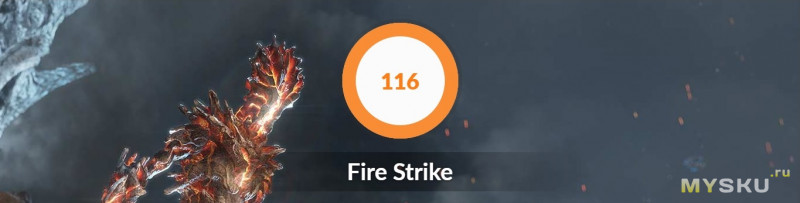
В тесте Geekbench все было более-менее нормально, разница в математике порядка 5-6% и 15-17% в графике в ползу обозреваемого компьютера.
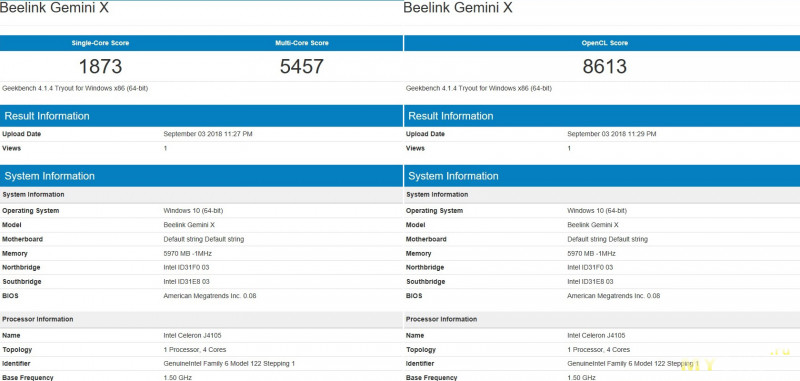
Те же самые проблемы были и в тесте LinX, первый прогон выдал результат около 20 Gflops против 17 у Alfawise T1, но последующие прогоны давали всего около 14-15 против 16. При этом был вначале резкий рывок температуры выше 90 градусов, но затем температура колебалась в пределах 65-70 градусов.
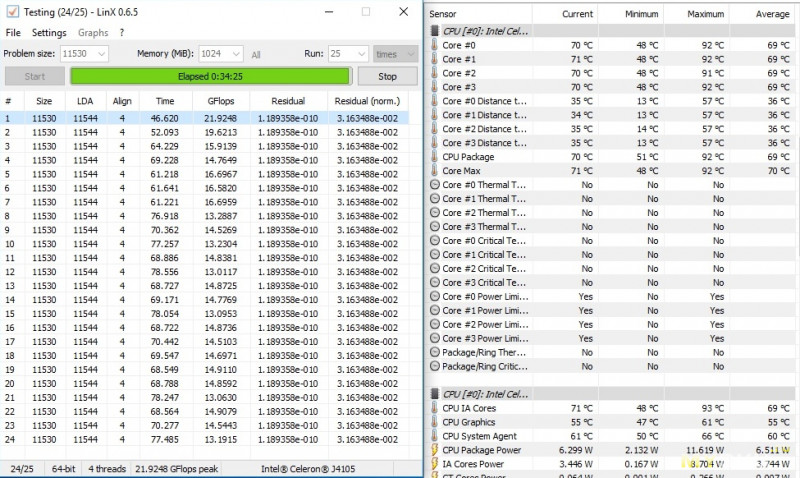
Тесты OCCT прошли без проблем и даже средняя температура не была высокой, но опять были иногда резкие броски порядка 90-92 градуса.
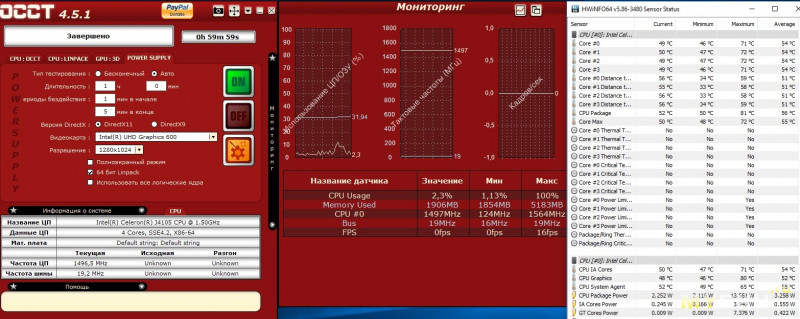
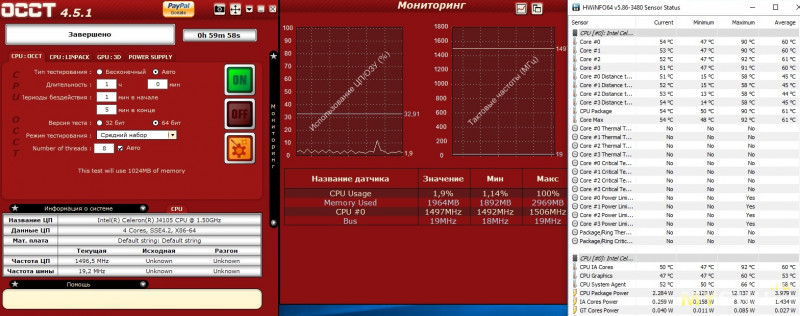
Как и подавляющее большинство современных мини компьютеров данная модель имеет гигабитную сетевую карту на базе чипа Realtek и WiFi модуль производства Интел. Не знаю почему, но данная комбинация стала сейчас каким-то негласным стандартом и встречается действительно очень часто.
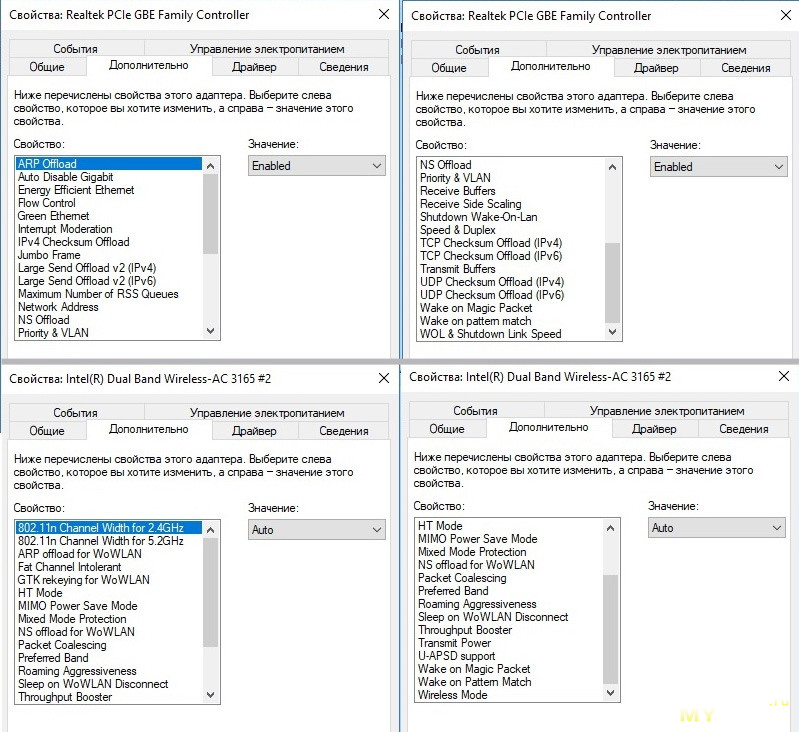
Как это часто бывает и я об этом пишу почти в каждом обзоре, WiFi модуль от Интела обычно не отличается высокой чувствительностью, например недавний мини компьютер с модулем другого производителя в том же месте «видел» 66 точек доступа, этот только 28.
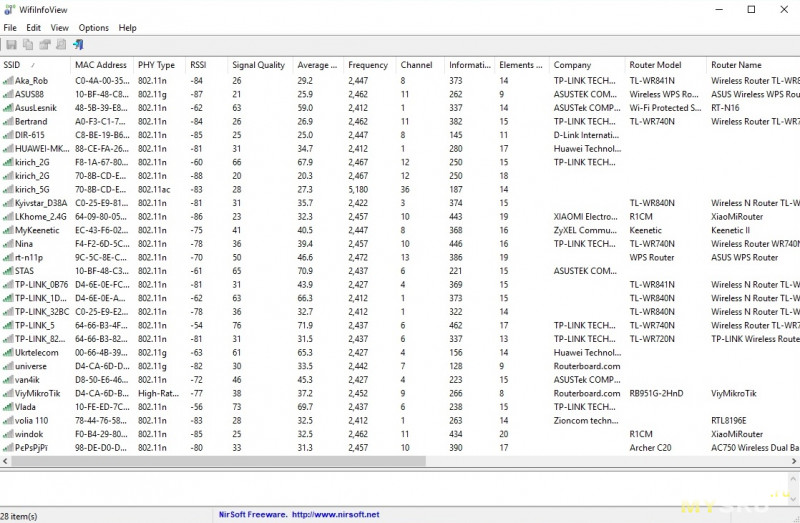
Результаты теста скорости также довольно предсказуемы, порядка 10-40 Мбит в 2.4 ГГц диапазоне в пределах одной большой комнаты. 10-15 в противоположном углу от роутера и до 40 в метре.
В 5 ГГц диапазон явно получше, около 100-115 Мбит, с гигабитным соединением было порядка 800-850 Мбит.
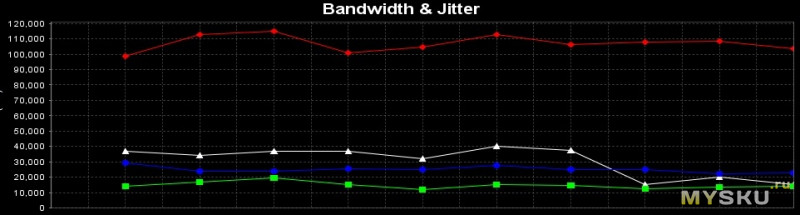
Вот теперь можно посмотреть как это все устроено и попутно попробовать разобраться в особенностях работы системы охлаждения.
Отсоединяем SATA разъем, чтобы не мешал разбирать всю эту конструкцию.

Монтаж в меру аккуратный и относительно плотный.

Как я и писал выше, SSD накопитель неизвестного производителя на базе контроллера SM2246XT и двух чипов флеш памяти производства Тошиба.

А вот этот момент был даже как-то неожидан, оказывается под mSATA разъемом скрывается еще и mPCIe, причем я не видел чтобы он был указан в характеристиках и уже потом увидел его на одном фото на странице магазина.

Кабели к WiFi модулю приклеены термоклеем, чтобы вынуть плату из корпуса их придется аккуратно оторвать от платы.

Как я и предполагал, антенны приклеены к верхней крышке корпуса, при этом они разнесены на максимально возможное расстояние друг от друга.

Плата немного поближе.

Снизу находится радиатор с вентилятором.

Горячий воздух выбрасывается в заднюю часть корпуса и дальше выходит через вентиляционные отверстия. На мой взгляд не совсем оптимально при креплении к монитору разъемами вниз, я бы наверное закрепил компьютер в таком случае либо боком, либо разъемами вверх.

Вентилятор имеет 5 Вольт питание и ток потребление 200 мА, подключение четырехпроводное и здесь я сделаю небольшое отступление по поводу его работы и влияния на результаты тестов.
Дело в том, что его обороты автоматически регулируются, и это хорошо. Кроме того он очень тихий, я даже сразу не понял когда он работает на малых оборотах, это также неплохо. Но вот настроен он так, что включается уже когда температура довольно высокая и в итоге присутствуют моменты когда процессор может снижать частоту по перегреву снижая общую производительность.
Получается что тесты где идет непрерывная нагрузка дают лучше результат чем те, где нагрузка постоянно меняется. Например тот же тест LinX хоть и кажется постоянным, но реально загрузка процессора в нем плавает от 50 до 100% снижаясь к концу прохода.

Чтобы снять вентилятор надо сначала отклеить пластиковый кожух, после этого выкрутить пару винтиков.

А вот собственно и радиатор, видно что над процессором находится только относительно тонкая часть.

Ладно, выкрутим еще три винта и снимем радиатор, надо же посмотреть как эта конструкция работает.

В качестве термоинтерфейса применена терморезина толщиной около 0.7-1.0мм. В принципе неплохо, но я бы все равно заменил ее на металл + термопаста, тем более больших нагрузок в этом месте нет, сама по себе конструкция относительно правильная.

Как выяснилось, с этой стороны платы электроники также хватает.

Я обычно внимательно отношусь к наличию различных защит портов, так как это по своему показывает отношение производителя к своему изделию и степень экономии и могу сказать что здесь все просто отлично.
1. Защита задних USB портов.
2, 3. Защита передних USB портов.
4, 5. Оба HDMI порта имеют защиту, причем около одного из них добавлен еще какой-то чип.
6. Мало того, есть даже защита по линиям кардридера, такое точно попадается мне впервые, зачет.

Еще немного об установленных компонентах.
1. Процессор
2. Два чипа ОЗУ имеющие почему-то двойную маркировку.
3. Контроллер питания процессора
4. SuperIO чип
5. Флеш память для хранения прошивки BIOS
6. А вот этот момент я не совсем понял, еще один чип флеш памяти. Можно было бы предположить что он нужен для чипов сетевых интерфейсов, но они далеко. В общем пока загадка.

1. Гигабитный сетевой чип от Realtek, классика как она есть.
2. WiFi модуль от Интела
3. ALC269, аудиочип также от Realtek
4. И чип кардридера имеет маркировку Realtek.
5. А вот этого момента я совсем не понял, дело в том что MB3243I это приемопередатчик COM порта, мало того, даже рядом с чипом это указано, но это нигде не заявлено в характеристиках…
Я конечно понимаю, что иногда разрабатывают универсальную плату, которую заполняют компонентами в зависимости от версии и цены устройства, но чтобы распаять чип который здесь не используется, странно.
6. Не менее странно, а точнее непривычно и то, что по входу питания поставили предохранитель.
Судя по общему виду и наличию защит я бы предположил что это некий «экспортный» вариант устройства, потому как у китайских мини компьютеров такое попадается крайне редко.

И конечно потребление энергии.
1. В выключенном состоянии
2. Рабочий стол
3. Максимальная нагрузка ОССТ
4. Максимальная зарегистрированная потребляемая мощность.

Воспроизведение различных видеофайлов идет на ура, причем загрузка процессора примерно одинакова что при воспроизведении видео 4к (файл 4k hdr demo 60fps wildlife video for 4k oled tv audio).
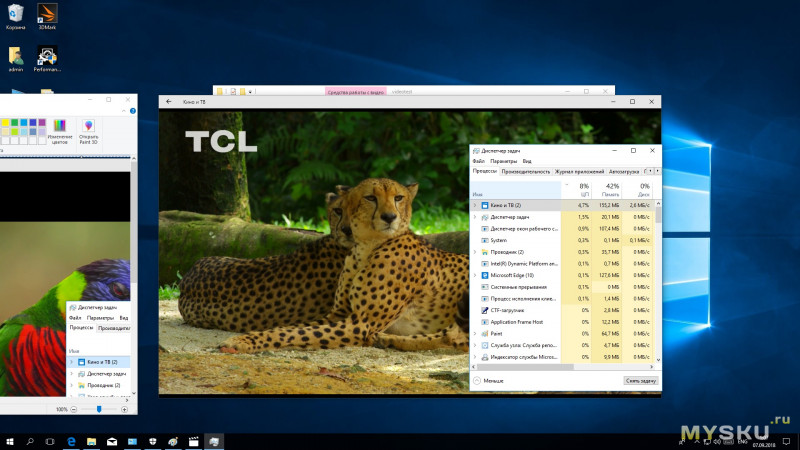
И также еще одного файла в 4к разрешении (название файла — Peru 8K HDR 60FPS 3840x2160)
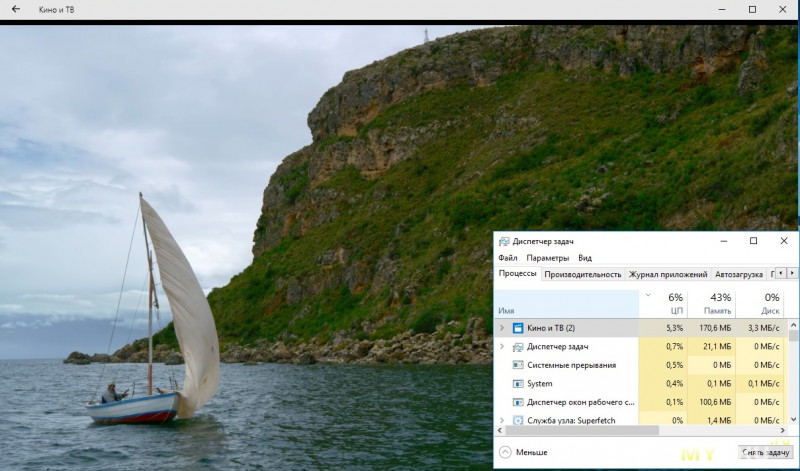
Но больше меня удивило то, что компьютер без особых проблем проиграл и файл Peru 8K HDR 60FPS в разрешении 7680x4320.
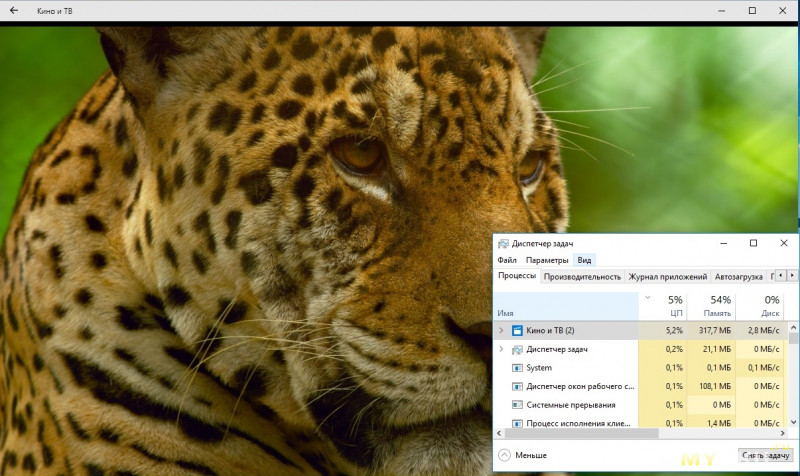
Сводная табличка результатов. Здесь в тесте Geekbench был взят результат второго прогона, а не первого, где процессор точно работал в режиме «турбо».
Кроме того оставлен низкий результат теста 3Dmark, с этим я возможно позже буду еще разбираться.
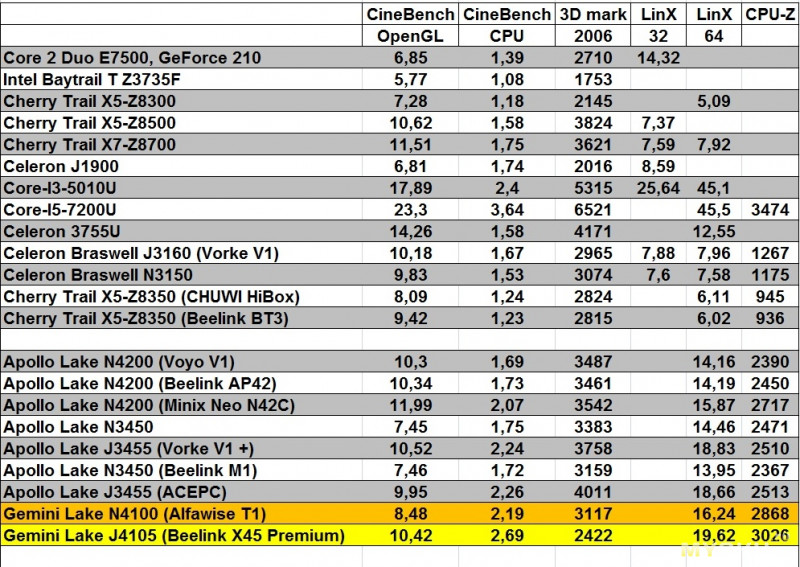
И конечно выводы.
В целом компьютер понравился, но как говорится — «Есть один нюанс».
При том, что здесь установлен довольно шустрый процессор, 6 ГБ ОЗУ, SSD на 128 ГБ, есть место для установки жесткого диска, карты mPCI, два HDMI выхода, четыре штуки USB 3.0, я бы сказал что очень неплохо за те деньги, что за него просят, по крайней мере лучше популярных «атомов».
Кроме того можно видеть относительно неплохое качество сборки, а также защиту почти всех портов, которые «торчат наружу» включая даже слот для microSD.
Но не обошлось и без ложки дегтя, увы. Меня несколько удивили результаты тестов, а точнее их непостоянство. В обзоре я высказал предположение, что это вызвано особенностями работы системы охлаждения, возможно из-за не очень хорошего термоинтерфейса, возможно из-за желания производителя сделать компьютер тише. В итоге при резком росте нагрузки температура подскакивает также резко, потом включается вентилятор и дальше температура колеблется в районе 65-70 с максимумом в 75, что вполне нормально, но бросок при этом составляет порядка 90-92 градуса и влияет на производительность.
В остальном вопросов у меня не возникло, ну пожалуй еще можно придраться ко второй странности, SSD mSATA, а не более новый M.2, что также необычно. Конечно в магазинах полно накопителей обоих формфакторов, но просто странно.
Сразу отвечу на вопрос по поводу версии Х55. Думаю что там все будет примерно также с поправкой на изначально большую производительность.
На этом у меня все, надеюсь что обзор был полезен.
Самые обсуждаемые обзоры
| +32 |
3284
62
|
| +50 |
2259
40
|
ну и распаянная память без доп слотов и жвачка на процессоре — это жирный минус.
Спорить особо не буду, но в данном случае это классическое решение для подобных компов, увы. SSD вместо eMMC поставили хоть, и то хорошо.
______________________________________________________________
я на жирбесте аналогичный комп Beelink только на J5005 (модель X55) за 15к купил.
NUC7PJYH стоит минимум на ЯМ 13 200. Ну за 2 К ты 8Г оперы и 128Г SSD не купишь. Имхо Beelink X55 более выгодная модель, нежели собирать на NUC.
В обзоре — неттоп (т.е. ремонтопригодность и расширяемость — хуже, чем у ноутбуков),
да ещё с наследственностью «киоска» (банкомата/терминала) — дешевой разновидности промышленного компьютера
для «тонкого клиента» в большой офис лучше собирать самому,
для дома для учёбы — тоже
Насколько я понимаю, у него точно такая же конструкция СО как у обозреваемого билинка, или я не прав? Может есть фото внутренностей?
Поддержкой чаще занимается продавец или СЦ продавца, потому здесь тоже иногда как повезет. В прошлом обзоре человек жаловался.
А вот если в плане поддержки драйверами и пр, то тут не спорю, бренд даст сто очков вперед по сравнению с китайскими фирмами. Но думаю что постепенно это все изменится. Если посмотреть на те же первые билинки, то разница заметна.
Так здесь тоже настроек много, другое дело что я бы лишний раз в них не лез.
Если СО такая же как здесь, то все будет работать примерно так же.
Здесь стоит 6 ГБ, там можно поставить 8, не сказал бы что глобальная разница :)
Та же конструкция, скорее всего тот же или похожий WiFi, вряд ли будет лучше. У самих брендовых модулей связи часто проблемы с чувствительностью, обычно это связано с получением лицензии.
памяти, настройка набортной переферии, вплоть до предоставления исходных кодов uefi. Когда на последнем ядре linux присутствовали ошибки и проблемы по uefi, Интел в течении трёх недель выпустил патч. Это вполне себе достойный уровень поддержки. Что касается охлаждения, очевидно, что чертеж радиатора, габариты и поверхность ребер и профиль лопостей куллера у ноунейм китайца и решения Интел отличаются. В повседневной эксплуатации куллера не слышно совсем, гораздо громче работает hdd. В стресс-тестах звук различим, но не мешает спать в паре метрах от него. При этом температура не поднималась выше 67 градусов. Объем памяти может быть до 32Гб, в зависимости от конфигурации и процессора, в тех же габаритах корпуса.
Вот по поводу охлаждения могу однозначно сказать, что здесь оно очень тихое. А скопировать профиль лопастей, так что в этом сложного. Я бы скорее если уж и приводил аргументы в пользу интела, то сказал бы что там стоит вентилятор Sunon, который явно лучше в плане надежности.
Здесь также.
Здесь реально до 70-72, та что опять скорее паритет.
Я говорил за конкретно BOXNUC7CJYH2, о котором выше написали, а там стоит тот же процессор и по спецификации Интела макс 8 ГБ.
А то я уже почти собрался покупать эту аку по п18
Обзор написан подробно, доступно +++.
За 200$ вполне достойная вещь, но мне на душу лег из предыдущего обзора :).
*кирпичного аргумента*обзора от @kirich/а\) задумался… ;-)Впрочем, пока жму «жабу», может появиться и что-нибудь более вкусненькое…
А у многих, здесь, зарплата в рублях — можно так заждаться ....)))
Если прям так нужен аппарат, то надо брать.
«Я так думаю» ©
P.S.: {При постоянном росте цен на всё вся чуть-ли не в разы каждое полугодие,*пансион* увеличивают в центах, и-аккурат!-только перед очередными выборами...:-( }
А данный гаджет привлекает лишь тривиально низким энергопотреблением:-жрёт даже меньше ноутбука, не говоря о уныло простаивающей *башне*, так как ценник на электричество давно превысил разумные «высоты» даже преуспевающих стран ЕС…
Вот и посчитайте…
Постоянная полезная *нагрузка*:-холодильник, Тв+SAT, ноутбук, водяной насос...+освещение-светодиодное!
P.S.:-когда жил в 3-х комнатной квартире, в Риге, то ежемесячный расход стабильно держался на 250-300 kWt\H(*башня* конкретно жрала по 100-120 kWt\H!!). Но, ценник был, конкретно!-ниже в два раза…
Сейчас-уютный домик на 60 м2, о двух комнатах+кухне, и 3-х маленьких(по 5м2)подсобных помещений.
Плюс-отдельно стоящие мастерская, курятник, летняя кухня. И-ежемесячная плата "за наличие эл.счётчика"(имею два!) по 1,5 евро!(хоть не врубай ничего, но 3 евро-как с куста!).
За трёхфазный, кстати-минимум 4-6 евро(от подводимой мощности!). Отключил, нахрен!-перевёл на 220 в и мастерскую-мне хватает. Ночного тарифа нет!
Все электросчётчики-с модемом, показания(и «попытки внедрения»!)фиксируются дистанционно, физические проверки регулярно и внезапно… Впрочем, я не грешил и не грешу, бояться нечего, и оплата идёт тоже автоматом, со счёта…
О домашнем сервере или кондее на ночь речи, как я понимаю, не идет?!
Была идея-поставить либо ветряк, либо-солнечные батареи(для снижения расходов)…
Так узнал, что нужен платный проект+платное *разрешение*!!.…
Если, кто заинтересовался, как я, то обзор Кирича Alfawise T1 тут :)
mysku.club/blog/aliexpress/52496.html
И небольшая загрузка процветания всегда есть, какие-то скрипты в браузере, музыка, почтовый клиент и мессенджеры. В итоге проц поднимает частоту и питание до рабочих, сразу и потребление растет.
У 2600К рассчетных 95Вт, а разогнанный, да ещё с повышением напряжения(я угадал?)…
Больше поверю Ватт в 130, и только на один процессор. Плюс память, а там только DDR3, DDR3L поддержки нет, а уж если ее разогнать…
И этот комп купил бы. Нуууу… если бы не упомянутые косячки.
И насколько громко шумит под полной нагрузкой?
А он даже при полной нагрузке вентилятор переводит на минимальный режим. Хотя даже на полной мощности шум маленький, но здесь другое, характер шума, он «мягкий», т.е. без визга вентилятора и т.п, потому почти не слышно, хотя при тестах стоял в 30-40см от меня.
хотя особо необходимости нет. А то вдруг замороченный биос, который будет мешать систему ставить.
Кстати, может стоит образы поснимать.
а что, видеодрайвера есть? для выяснения этого железяка не нужна.
Насколько я помню, сложности еще есть на уровне BIOS и поддержки UEFI.
Да надо будет, а то если что-то слетит, то потом восстанавливать не очень удобно.
В принципе и поиграть можно, в разумных пределах конечно, видео все таки встроенное.
Шутите? С этим дано проблем нет. :)
Посмотрел цены в Украине на модели Intel NUC… до 200$ вообще выбора нет, 2-3 модели на Intel Celeron J3455! в России выбор намного больше(тот же днс, ситилинк). Плюс память DDR в Украине 8Гб порядка 70-80$, плюс SSD MLC 240Гб порядка 70-80$, плюс всякая мелочь… итого Intel NUC выходит собранным 400$. Средняя зарплата в Украине 200-250$ (5500-6500грн… а то и ещё меньше!)… как ни крути билинк дешевле получается, со всеми его плюшками и косяками. Смотреть кино и лазить в браузере, плюс офис, плюс фотошоп… вполне достаточно.
П.С. про тв боксы мне не пишите… они у меня есть и я знаю, что это такое.
Фотошоп, на телевизоре? У меня 32", просто HD телевизор и старый 15.4" ноут Samsung R58 — 1280x800. Для фотошопа мне к ноуту телевизор подключать или обойтись монитором ноута?
Офис на телевизоре, это отдельная песня, как и браузер.
Так это ж и есть тв-бокс, только немного продвинутый в плане цены и производительности.
Можно возразить что не 6гб а 4 и не SSD, ну и энергопотребление повыше чем у обозреваемого девайса, и проц немного другой, но это уже готовое решение, хоть для кухни, хоть для поездки. И задачи решают аналогичные — выше планки графики не прыгнут.
Мое мнение сугубо субъективное, С подорожанием электроэнергии тоже задумывался о чем то экономичном, типа обозреваемого девайса, домашний НР 1010 + Mustek 2400 не оставляют коробке на десятой винде шансов, совсем.
Но хуже другое, габариты, ненужный экран с никаким разрешением и на дешевой матрице, всего один USB 3.0 порт, всего один HDMI выход, не предустановлена ОС, а значит платить за установку.
Кроме того.ю у ноутов бывает ограничение на максимальное разрешение по HDMI выходу, например FullHD работает, а 4к уже нет.
Для поездки соглашусь, а на кухню он как попал?
А ноуту на той же десятой винде оставляют? :)
У меня IPS матрицы только на смартфоне и телевизоре, монитор — древний Asus 19" с нестандартным разрешением, на ноутах и планшете TN матрицы. Хватает мне на ноутах их матриц, хотя разрешение 1024x600 на Acer Aspire One150 немного напрягает. На телевизоре это никак ни сказывается.
USB 3.0 на моих железяках нет вообще, есть USB видеокарта, типа 3.0, но она и на 2.0 завелась для поиграться. Пока не актуально.
А зачем ноуту два HDMI выхода???
ОС это хорошо. На Acer Aspire One150 стоит единственная моя лицензионная винда ХР раритет но приятно. Больше за ОС платить не собираюсь.
Я не говорю что рекомендую именно указанные мной ноутбуки. Если встанет проблема покупки новой игрушки я потрачу на выбор и поиск вариантов больше чем 3 дня. Вопрос в целесообразности платформы.
Мало того, у меня по работе выпадают ночные дежурства, а еще я иногда в больницу попадаю, так что кухня это не самое странное место кочевого нетбука.
Но ведь можно и поискать варианты, например Б/У. В инете на вскидку выпадают новые модели на которые можно поставить вин7.
Вы предлагаете готовое решение с жестким функционалам который Вас устраивает. Я предложил сравнить этот бокс с ноутбуком за похожие деньги.
Если у человека уже есть компьютер или ноутбук (как у меня) зачем ему еще и ТВ-бокс по цене нового ноутбука или смарт телевизора вроде Akai UA32DM1100S (именно эту фигню брать не рекомендую, у самого LG не смат)?
Аналогично п1.
ноуту незачем, а вот медиакоробке вполне пригодится.
У меня принтер на семерке уже работать не хочет, но не переходить же мне не ХР, правильно?
Я не предлагаю решение. Это просто обзор устройства, которое имеет свою нишу, соответственно у ноутбку своя ниша и они не всегда пересекаются :)
Именно в этой ветке я отвечал andy77, причем с акцентом на это:
"П.С. про тв боксы мне не пишите… они у меня есть и я знаю, что это такое."
Ну и с оглядкой на ценник в Украине andy77 заявил, что за 200$ это "… как ни крути билинк дешевле получается, со всеми его плюшками и косяками. Смотреть кино и лазить в браузере, плюс офис, плюс фотошоп… вполне достаточно."
Я заявил, что этот билинк — обыкновенный тв-бокс с ценой оффлайнового ноутбука и схожим функционалом.
Я не прав?
А это просто обсуждение целесообразности покупки этого устройства.
Я ничего не имею против обзора, но целесообразность этого устройства вызывает у меня сомнение.
И наша дискуссия мои сомнения только подтвердила :).
Мне тоже отдали Canon LBP-800 и Mustek 1200 и на вин7 они не завелись :(, хорошо что места для хлама на работе много…
Но НР 1010 и Mustek 2400 под вин7 работают, не выбрасывать же их ради установки на старое железо вин10..., всему свое время.
Мне комфортно на вин7 с USB 2.0, HDD и VGA.
Если с ноутом, то правы, но не всем нужен ноут и не всегда ноут решает задачи которые может решить эта коробочка.
Для лично Вас, вполне может и не нужно, не буду пытаться переубедить. Но в каждом подобном обзоре кто-то обязательно в комментах напишет — почему не купить ноутбук.
Да потому что ноутбук это ноутбук, а Мини ПК это Мини ПК, это разные устройства, хотя и во многом пересекающиеся. Если кто-то хочет купить «жигули», Вы же не будете писать что купи лучше «Газель», за те же деньги в нее больше влазит?
Эту коробочку можно прикрутить сзади монитора и она не будет занимать места на столе в отличии от ноута.
Насчет мастека не подскажу, а вот с семеркой х64 работать нормально не будет, хотя у кого-то получалось завести через виртуалку. Кстати я тоже печатаю из виртуальной ХР, но очень неудобно. Благо делать это надо редко.
У нас разная специфика работы, потому вин 7 мне нравится, но все остальное нет. :)
Насколько я знаю, даже если зацепить на другой комп с линуксом на борту, то при удаленной печати винде все равно драйверы нужны.
Из анекдота:
Ты не умничай, пальцем покажи :)
Вы знаете что такое цепь коррекции постоянной времени цепи ос блока питания?
Или что такое синфазная помеха и дифференциальная, насыщение магнитопровода и расчет снаббера с супрессором ИИП? А настроить автоматические двери сможете?
А я считаю что это надо знать примерно как завязывать шнурки и гладить рубашку. :)
снайббпр давит нежелательные отклонения, выбросы в переходных процессах. про гистерезис, кстати тоже можно поглворить? ;)
автоматические двери — вполне себе настрою
, возможно не так быстро, как тот, кто этим занимается каждый день, но настою.
однако аналогия явно не адекватна: компьютерная грамотность э маст. в отличии от знаний в областо тоэ, схемотехники, тау и т.п.
Компьютерная грамотность это когда человек умеет пользоваться настроенным компьютером, а не должен уметь его настраивать.
должно выйти с капсами.
blog.chapus.net/windows-7-to-cups/
Normally, the CUPS server knows what printer it has connected. In that case on needs to send print jobs in a format that the CUPS server can understand, like Postscript or PDF — the CUPS server will convert to the appropriate language understood by the printer
то есть венде, если она пользует капс, достаточно думать что она отправляет задание (джобу) на коммон постскрипт принтер, общий (простой) принтер, который принимает в постскрипт формате.
Если бы Вы написали полную пошаговую инструкцию, то думаю было бы 95%, а не 99.
линк на кстановку капсов под винду я приложил. ;)
Знаете, я могу делать разные работы, за которые мне платят те, кто эти работы делать не умеет и меня это не удивляет, всё уметь делать невозможно.
Например кто-то покупает квартиру с ремонтом, кто-то нанимает строителей, а кто-то делает сам.
Похоже Вы очень молоды, иначе такого никогда бы не написали. Есть большое количество людей, которых в ступор поставит банальное окошко с вопросом винды о принятии какого либо решения, а Вы предлагаете им «венду накатать».
Можно также сказать еще — каждый должен уметь ремонтировать монитор, ладно бы речь шла о его разработке, но ремонтировать точно должен уметь. :)
Ну дайте своей маме комп без винды и посмотрите что она будет с ним делать.
моя мама здравствует, но боится любой техники, — это отдельный, исключительный случай.
а в общем же случае стыдно не быть способным к столь элементарному. это сродни с малограмотностью. ;)
Я Вас очень сильно удивлю, но это не исключительный случай. Исключительным он был бы если бы она умела это делать.
Большинству людей даром не надо не то что уметь это, а и даже узнавать как это делается.
Вот совсем не надо, т.е. абсолютно.
как там, ищите и обрящите? ;)
а, кстати, устатовка макоси для несведующих оказывается ещё более простым занятием.
элементарная «компьютерная» грамотность — э маст в наше время. это как читать/писать/шнурки вязать :)
Недавно узнал, что даже сейчас есть люди, которые не умеют писать, ручкой, по бумаге.
И так во всем..., и ремонте автомобиля, и в электрике-сантехнике…
Теоретики двигают мир в будущее.
Основная масса людей стараются принципиально не вникать в то, что для них не является вопросом повседневной первой необходимости.
У меня их четыре… один мой рабочий, один жены рабочий, один мой домашний, один её домашний.
Но мне нужно что-то недорогое на винде для телелика, чтобы телек был как монитор.
Делайте так, как будет лично вам удобно.
Раз Вас все устраивает, значит и спорить не о чем.
Даже если одновременно сгорят в хлам оба системника и оба ноута, все равно скорее всего возьму себе ноут. Примерно за те же деньги получится такая же фигня на только десятке (Acer Extensa EX2519-C313) но только с дисплеем, аккумулятором и клавиатурой в комплекте. Или что-то помощнее б/у и возможностью поставить семерку.
Как для ТВ-бокса дорого, как для компьютера на все случаи жизни, не функционально.
Когда в середине 2000-х появилось ЕееРС, это пошло в массы, у меня до сих пор как ТВ-бокс работает Acer 150А + VGA-HDMI переходник. Как ноутбук он тоже работает.
Интересно, а данная приставка насколько универсальна и востребована будет в ближайшие 10 лет?
Сам баребон на Celeron 3965U с пассивным охлаждением можно на али купить дешевле 90$. 4 Гбайт ОЗУ и SSD на 64 Гбайт ещё около 50$. Имеем готовый бесшумный комп за 135-140$.
По любому найдёт свой круг потребителей. Реклама творит чудеса!
Не факт. Очень широко рекламировали моноблоки и по сей день что-то там выпускают, но ни у одного моего знакомого их нет. Ка ни странно но смарт боксов на ведроиде у моих знакомых тоже нет, только смарт телевизоры. Вообще смарт боксы отсутствуют и в офлайн магазинах (1-2 дорогих захудалых модели не в счет). Смарт часы, тоже как-то почти и не взлетели никак…
Вот Т2 тюнеры, долго не взлетали, и тут бац и в два раза в цене взлетели, только это не из-за рекламы :)
Кроме того проверялся как HDMI в чистом виде, так и большую часть тестов работало с конвертером HDMI-VGA, а он прилично потребляет.
Когда скриншотил BIOS, то устройство захвата также питалось от компьютера.
PS: по поводу охлаждение скорее всего делали так, чтобы было максимально тихо. меня устраивает такой вариант
Если бы такое происходило, то не экран моргал бы, а компьютер перезагружался/зависал.
На самом деле его там для подобных вещей достаточно, нагрузка то кратковременная.
Думаю у Вас проблема программная, а не аппаратная.
Я видел Ваш обзор и комментарий по поводу моргания видео, но сколько я компов не пробовал, такого не встречал. Вот в ТВ боксах иногда попадалось, но там он при этом не мог даже диск раскрутить.
Питание разных узлов идет от разных стабилизаторов и чтобы один влиял на другой, надо очень постараться.
Возможно проблема в определенной связке комп+монитор.
Сделал замеры на данной модели:
За время проведения тестов, инфракрасный термометр GM550 не показал температуру выше 40 градусов при замере по периметру
Тот же CrystalDiskMark аыдает результаты неоднозначные. В моем примере замер при 43% забитости SSD, при этом при 30% результаты были меньше.
Как вариант, данную одель Х55 можно брать в том случае, если нет Х45 или цена между ними минимальна. Я брал за 217$.
Все равно использоваться будет для интернета и офиса.
Покупкой я доволен.
Материнская плата ASRock J4105-ITX
материнская плата форм-фактора mini-ITX
чипсет встроен в процессор
2 слота DDR4 SO-DIMM, 2133-2400 МГц
встроенный видеоадаптер
разъемы SATA: 6 Гбит/с — 4
5 953 ₽
30 предложений от 5856 ₽
Материнская плата ASRock J4105M
материнская плата форм-фактора microATX
чипсет встроен в процессор
2 слота DDR4 DIMM, 2133-2400 МГц
встроенный видеоадаптер
разъемы SATA: 6 Гбит/с — 2
6 015 ₽
16 предложений от 5798 ₽
хоть и будет дороже
Для повседневной листалки интернета и всякой мелкой работы пойдет.
В игры не играю, хотя иногда хочется, но времени нет.
WOL не проверял, т.к. соединение по LAN не организовано.
Beelink это поправил в прошивке
www.bee-link.com/forum.php/forum.php?mod=viewthread&tid=42469&extra=page%3D1?
Ссылка на архив с драйверами.
На форуме beelink, она почему-то стала битая, выложил ее сюда.
Если меняли то какая её толщина???
Но думаю 1-2 мм пойдет.
Будет работать или нет.
При разборке нечаянно оторвал проводок блютус. Не подскажете тип разъема конектора?